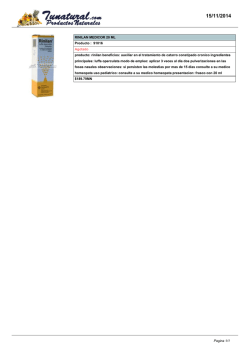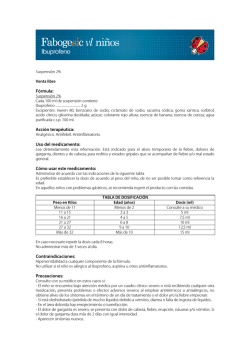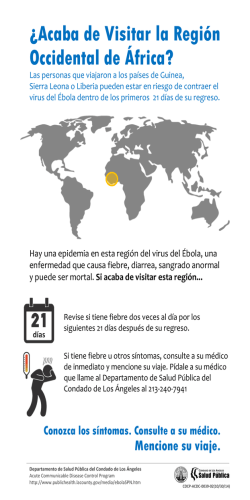Instrucciones de uso Detección de errores
Instrucciones de uso
Detección de errores
Leer esto primero
Manuales para esta máquina........................................................................................................................................5
Aviso.................................................................................................................................................................................7
Importante...................................................................................................................................................................7
Cómo leer este manual...................................................................................................................................................8
Símbolos......................................................................................................................................................................8
Nombre de elemento principal.................................................................................................................................8
Nota.............................................................................................................................................................................8
Leyes y regulaciones.......................................................................................................................................................9
Prohibición legal.........................................................................................................................................................9
Si la máquina no funciona de la forma deseada
Indicadores...................................................................................................................................................................11
Sonidos del panel.........................................................................................................................................................12
Cuando la luz indicadora del estado de la función se ilumina en rojo...................................................................13
Si tiene problemas de funcionamiento de la máquina..............................................................................................15
Si un trabajo no se realiza...........................................................................................................................................19
Solución de problemas cuando se utiliza la función de Copiadora
Mensajes mostrados cuando se utiliza la función Copiadora.................................................................................22
Si no puede realizar copias claras.............................................................................................................................24
Cuando no se pueden realizar copias en la foma deseada....................................................................................27
Cuando la memoria está llena................................................................................................................................30
Solución de problemas cuando se utiliza la función de fax
Cómo ajustar el volumen.............................................................................................................................................32
ES ES
Copyright © 2011
1
Mensajes mostrados si utiliza la función de fax.........................................................................................................34
Si no puede enviar o recibir mensajes de fax como desearía.................................................................................45
Cuando la memoria está llena................................................................................................................................50
Si se imprime un informe de error...............................................................................................................................51
Desactivación de la alimentación principal / En caso de que se produzca un fallo de alimentación................52
Si se produce un error al utilizar Internet Fax............................................................................................................53
Notificación de error de correo electrónico..........................................................................................................53
Informe de errores (Correo electrónico)................................................................................................................53
Correo electrónico de error generado por el servidor.........................................................................................53
Solución de problemas cuando se utiliza la función de impresora
Mensajes mostrados cuando se instala el driver de impresora................................................................................55
Windows 2000........................................................................................................................................................55
Windows XP Professional o Windows Server 2003/2003 R2..........................................................................55
Windows XP Home Edition......................................................................................................................................55
Windows Vista..........................................................................................................................................................56
Windows Server 2008............................................................................................................................................56
Si la conexión USB falla..............................................................................................................................................57
Mensajes mostrados con la función de impresora....................................................................................................58
Estado de los mensajes............................................................................................................................................58
Mensajes de alerta..................................................................................................................................................59
Impresión del registro de errores............................................................................................................................60
Si no se puede imprimir................................................................................................................................................62
Si el indicador de entrada de datos no se enciende ni parpadea......................................................................64
Otros problemas de impresión....................................................................................................................................66
Solución de problemas cuando se utiliza la función de escáner
Si el escaneo no se realiza de la forma esperada....................................................................................................77
Si no se pueden enviar los archivos escaneados......................................................................................................79
Si no se puede examinar la red para enviar un archivo escaneado..................................................................79
Si no se puede iniciar el driver TWAIN..................................................................................................................79
Si la función de Entrega a través de la red no se puede utilizar..........................................................................79
Cuando no se puede utilizar S/MIME..................................................................................................................80
Cuando no puede enviar archivos escaneados utilizando WSD........................................................................80
No es posible realizar operaciones cuando aparecen mensajes.......................................................................81
Mensajes mostrados cuando se utiliza la función escáner.......................................................................................82
Mensajes mostrados en el panel de mandos cuando se usa la Función de escáner........................................82
Mensajes mostrados en el ordenador cliente........................................................................................................88
2
Eliminación de atascos
Cómo retirar un papel atascado.................................................................................................................................94
Cuando se muestra A...............................................................................................................................................95
Cuando se muestra P...............................................................................................................................................96
Cuando se muestre Y1.............................................................................................................................................96
Cuando se muestre Y2.............................................................................................................................................97
Apéndice
Marcas registradas......................................................................................................................................................99
3
Leer esto primero
Leer esto primero
Manuales para esta máquina........................................................................................................................................5
Aviso.................................................................................................................................................................................7
Importante...................................................................................................................................................................7
Cómo leer este manual...................................................................................................................................................8
Símbolos......................................................................................................................................................................8
Nombre de elemento principal.................................................................................................................................8
Nota.............................................................................................................................................................................8
Leyes y regulaciones.......................................................................................................................................................9
Prohibición legal.........................................................................................................................................................9
Copyright © 2011
4
Leer esto primero
Manuales para esta máquina
Lea atentamente este manual antes de utilizar esta máquina.
Consulte los manuales que correspondan según el uso que desee hacer de la máquina.
•
•
•
•
El tipo de soporte varía en función del manual.
Las versiones impresa y electrónica de un manual tienen el mismo contenido.
Para poder ver los manuales como archivos PDF, debe tener instalado Adobe Acrobat Reader/Adobe Reader.
Para poder ver los manuales en formato html, deberá tener un navegador Web instalado.
Acerca de esta máquina
Antes de utilizar la máquina, asegúrese de leer la sección Información de seguridad incluida en este
manual.
Este manual presenta las diversas funciones de la máquina.
También explica el panel de mandos, los procedimientos de preparación para utilizar la máquina, cómo
introducir texto y cómo instalar los CD-ROM suministrados, y cómo sustituir papel, tóner y otros
consumibles.
Detección de errores
Ofrece una guía para solucionar los problemas de uso más comunes.
Manual de referencia de copiadora
Explica las funciones y el funcionamiento de la copiadora. Consulte también este manual para obtener
explicaciones sobre cómo colocar los originales.
Manual de referencia de fax
Explica las funciones y el funcionamiento del fax.
Manual de referencia de impresora
Explica el funcionamiento y las funciones de la impresora.
Manual de referencia de escáner
Explica el funcionamiento y las funciones del escáner.
Guía de configuración del sistema y de red
Describe cómo conectar la máquina a una red, cómo configurarla y hacerla funcionar en un entorno de
red y cómo utilizar el software suministrado. Además explica cómo cambiar la configuración de las
Herramientas de usuario y cómo registrar la información en la Libreta de direcciones.
Manual de referencia de seguridad
Este manual es para los administradores de la máquina. Explica las funciones de seguridad que se
pueden utilizar para evitar un uso no autorizado de la máquina, manipulación de datos o filtraciones de
información. Le recomendamos que realice los siguientes ajustes para aumentar la seguridad:
• Instale el Certificado de dispositivo.
• Active el cifrado SSL (nivel de sockets seguro).
• Cambie el nombre de usuario y la contraseña del administrador que utilice Web Image Monitor.
Para obtener detalles, consulte el Manual de referencia de seguridad.
5
Leer esto primero
Asegúrese de leer este manual cuando configure las funciones de seguridad mejorada o la autenticación
de usuario y administrador.
Suplemento PostScript3
Explica cómo configurar y utilizar PostScript 3.
Otros manuales
• UNIX Supplement (disponible en inglés)
• Guía rápida de copiadora
• Guía rápida de fax
• Guía rápida de impresora
• Guía rápida de escáner
• Manuales de DeskTopBinder Lite
• DeskTopBinder Lite Guía de configuración
• DeskTopBinder Guía de introducción
• Guía de Auto Document Link
• Los manuales que se proporcionan son específicos para cada tipo de máquina.
• Para obtener información sobre "UNIX Supplement", visite nuestro sitio Web o consulte con un distribuidor autorizado. Este manual
incluye descripciones de funciones y ajustes que podrían no estar disponibles en esta máquina.
• Se hace referencia a los siguientes productos de software por sus nombres generales:
Nombre de producto
DeskTopBinder Lite y DeskTopBinder Professional*1
Nombre genérico
DeskTopBinder
*1 Opcional
6
Leer esto primero
Aviso
Importante
En ningún caso la empresa será responsable por daños directos, indirectos, especiales, incidentales o
consecuentes que ocurran como resultado del manejo o funcionamiento de la máquina.
Para una buena calidad de copia, el fabricante recomienda el uso de tóner original del fabricante.
El fabricante no será responsable de ningún daño o gasto que pudiera derivarse del uso de piezas no
originales del fabricante en sus productos de oficina.
7
Leer esto primero
Cómo leer este manual
Símbolos
En este manual se utilizan los siguientes símbolos:
Indica cuestiones a las que hay que prestar atención cuando se utilice la máquina, así como explicaciones
sobre las posibles causas de atascos de papel, daños a los originales o pérdidas de datos. Asegúrese de leer
estas explicaciones.
Incluye explicaciones adicionales acerca de las funciones de la máquina e instrucciones sobre cómo resolver
los errores de usuario.
Este símbolo se encuentra al final de las secciones. Indica dónde puede encontrar más información relevante.
[]
Indica los nombres de las teclas que aparecen en la pantalla de la máquina.
[]
Indica los nombres de las teclas que aparecen en el panel de mandos de la máquina.
Nombre de elemento principal
Las opciones principales de esta máquina se mencionan de la siguiente manera en este manual:
• Auto Document Feeder
ADF
Nota
El contenido de este manual está sujeto a cambios sin previo aviso.
En este manual se emplean dos tipos de unidades de medida. Con esta máquina, remítase a la versión métrica.
Algunas ilustraciones de este manual podrían ser ligeramente diferentes de la máquina.
Algunas opciones podrían no estar disponibles en algunos países. Para obtener más información, póngase en
contacto con su proveedor local.
Dependiendo del país en el que se encuentre, algunas unidades pueden ser opcionales. Para obtener más
información, póngase en contacto con su proveedor local.
8
Leer esto primero
Leyes y regulaciones
Prohibición legal
No copie ni imprima ningún elemento cuya reproducción esté prohibida por la ley.
Copiar o imprimir los siguientes elementos generalmente está prohibido por la ley local:
billetes de banco, timbres de impuestos, pagarés, títulos de acciones, efectos interbancarios, cheques,
pasaportes, permisos de conducir.
La lista anterior es sólo orientativa y no está completa. No aceptamos ninguna responsabilidad por su
integridad o precisión. Si tiene alguna pregunta relativa a la legalidad de la copia o la impresión de
determinados artículos, consulte a su asesor legal.
9
Si la máquina no funciona de la forma deseada
Si la máquina no funciona de la forma deseada
Indicadores...................................................................................................................................................................11
Sonidos del panel.........................................................................................................................................................12
Cuando la luz indicadora del estado de la función se ilumina en rojo...................................................................13
Si tiene problemas de funcionamiento de la máquina..............................................................................................15
Si un trabajo no se realiza...........................................................................................................................................19
Copyright © 2011
10
Si la máquina no funciona de la forma deseada
Indicadores
Esta sección describe los indicadores que se muestran cuando la máquina necesita que el usuario elimine
atascos de papel, añada papel o realice otros procedimientos.
Indicador
: Indicador de error
Estado
Aparece cuando no se ha alimentado correctamente, una tapa
se encuentra abierta o se produce cualquier otro problema.
Consulte Pág.93 "Eliminación de atascos".
: Indicador Carga de papel
Aparece cuando se agota el papel.
Consulte Acerca de esta máquina.
: Indicador Añadir tóner
Aparece cuando se agota el tóner.
Consulte "Añadir tóner", en Acerca de esta máquina.
11
Si la máquina no funciona de la forma deseada
Sonidos del panel
La tabla siguiente explica el significado de las distintas secuencias de sonido que produce la máquina para
alertar a los usuarios sobre los originales olvidados y otras condiciones de la máquina.
Patrón de sonido
Significado
Causa
Un pitido corto.
Se acepta una operación
válida.
Se ha presionado una tecla del panel de
mandos, la máquina se ha conectado o
se ha colocado un documento en el ADF.
Dos pitidos largos.
La máquina se ha calentado.
Después de enfriarse o encenderse, la
máquina se ha calentado totalmente y
está lista para su uso.
Cinco pitidos cortos repetidos
cinco veces.
Alerta con volumen alto.
La máquina requiere la atención del
usuario porque el papel se ha atascado,
hay que rellenar el tóner, o se han
producido otros problemas.
• Los usuarios no pueden silenciar el pitido de la máquina. Cuando suena el pitido en la máquina es para alertar a los usuarios sobre
atasco de papel o falta de tóner, si se abre y cierra la tapa de la máquina de forma repetida en un plazo corto de tiempo, el pitido
podría continuar, incluso después de haberse restablecido el estado normal.
• Puede activar o desactivar alertas con sonido. Para obtener más información acerca del sonido de la tecla del panel, consulte la
Guía de configuración del sistema y de red.
12
Si la máquina no funciona de la forma deseada
Cuando la luz indicadora del estado de la función se ilumina
en rojo
Si se ilumina en rojo el una tecla de función, pulse la tecla de función correspondiente. A continuación, siga las
instrucciones mostradas en el panel de mandos.
Si se produce un error en la función que está utilizando, compruebe el mensaje que aparece en el panel de
mandos y consulte la sección "Mensajes mostrados" correspondiente a la función.
La siguiente tabla explica los problemas que puede causar que el indicar se encienda.
Problema
Causa
Solución
Los documentos e informes no
se imprimen.
La bandeja de salida de papel Retire las impresiones de la bandeja.
está llena.
Los documentos e informes no
se imprimen.
No queda papel.
Cargue el papel. Consulte Acerca de esta
máquina.
Se ha producido un error.
La función con el indicador
encendido no funciona
correctamente.
Apunte el número de código que aparece
en la pantalla y póngase en contacto con
el servicio técnico. Consulte "Mensajes
mostrados" de cada capítulo.
Las otras funciones pueden utilizarse con
toda normalidad.
La máquina no puede
conectarse a la red.
Se ha producido un error en la
red.
• Compruebe el mensaje mostrado y
realice la acción apropiada.
Consulte "Mensajes mostrados" de
cada capítulo.
• Compruebe que la máquina está
conectada correctamente a la red y
que está adecuadamente
configurada. Para obtener más
detalles sobre cómo conectar la red,
consulte la Guía de configuración
del sistema y de red.
• Póngase en contacto con el
administrador de red.
• Si la tecla de función sigue
encendida en rojo incluso después
de tomar todas las medidas
indicadas anteriormente, póngase
en contacto con el servicio técnico.
• Pág.22 "Mensajes mostrados cuando se utiliza la función Copiadora"
• Pág.34 "Mensajes mostrados si utiliza la función de fax"
13
Si la máquina no funciona de la forma deseada
• Pág.58 "Mensajes mostrados con la función de impresora"
• Pág.82 "Mensajes mostrados cuando se utiliza la función escáner"
14
Si la máquina no funciona de la forma deseada
Si tiene problemas de funcionamiento de la máquina
Esta sección describe los problemas y mensajes más habituales.
Si aparecen otros mensajes, siga las instrucciones mostradas en pantalla.
Problema
Causa
Solución
Si bien aparece la pantalla de
la copiadora cuando la
máquina se enciende
mediante el interruptor de
alimentación principal, no
puede pasar a otra pantalla
con las teclas [Fax],
[Impresora] o [Escáner].
Las funciones distintas a la
función de copiadora aún no
están listas.
Espere un poco más.
La máquina se acaba de
encender y se muestra la
pantalla Herramientas de
usuario, pero en el menú
Herramientas de usuario faltan
opciones.
Las funciones distintas a la
función de copiadora aún no
están listas. El tiempo
requerido varía según la
función. Las funciones
aparecen en el menú de
Herramientas de usuario
cuando pueden utilizarse.
Espere un poco más.
El indicador del interruptor de
funcionamiento sigue
parpadeando y no se apaga
cuando se pulsa.
Esto sucede en los siguientes
casos:
• Cierre el ADF.
• La tapa del cristal de
exposición o el ADF
están abiertos.
• Cierre el ADF y compruebe si la
máquina está en comunicación con
un equipo externo.
• Espere un poco más.
• La máquina está en
comunicación con un
equipo externo.
• El disco duro está activo.
La pantalla se ve con
dificultad.
El contraste de pantalla no
está ajustado.
Ajuste el contraste de la pantalla de
modo que pueda ver correctamente el
panel de visualización. Para obtener más
información, consulte la Guía de
configuración del sistema y de red.
La pantalla está apagada.
La máquina se encuentra en el
modo Ahorro de energía.
Encienda el interruptor de
funcionamiento.
La pantalla está apagada.
El interruptor de
funcionamiento está
desactivado.
Encienda el interruptor de
funcionamiento.
15
Si la máquina no funciona de la forma deseada
Problema
Causa
Solución
No ocurre nada cuando se
enciende el interruptor de
funcionamiento.
El interruptor principal de
alimentación está apagado.
Encienda el interruptor principal.
Aparece ""Espere."".
Este mensaje aparece cuando
se enciende el interruptor de
funcionamiento.
Espere un momento. Si la máquina no
está lista en un minuto, póngase en
contacto con el representante de servicio.
Aparece ""Espere."".
Si no se ha utilizado la
máquina durante un periodo
prolongado, puede tardar
más de lo normal en imprimir o
arrancar cuando se encienda.
• Espere un momento. Si la máquina
no está lista en un par de minutos,
póngase en contacto con el
representante de servicio.
• Espere hasta que desaparezca el
mensaje. No apague el interruptor
principal de alimentación mientras
se muestra el mensaje.
Aparece ""Espere."".
Este mensaje aparece al
cambiar el cartucho de tóner.
Espere un momento. Si no desaparece el
mensaje en dos minutos, póngase en
contacto con el representante de servicio.
Aparece la pantalla de
introducción del código de
usuario.
Los usuarios están restringidos
por la Autenticación de
código de usuario.
Introduzca el código de usuario (los ocho
dígitos) y pulse [OK] o la tecla [ ].
Aparece la pantalla
Autenticación.
Está ajustada la autenticación
básica, la autenticación de
Windows, la autenticación
LDAP o la autenticación del
servidor de integración.
Introduzca su nombre de usuario y la
contraseña de inicio de sesión. Consulte
Acerca de esta máquina.
La autenticación ha fallado.
El nombre de usuario o la
contraseña de inicio de sesión
introducidos no son correctos.
Pregunte al administrador el nombre de
usuario y la contraseña de inicio de
sesión correctos.
La autenticación ha fallado.
No puede acceder al servidor
de autenticación cuando
utiliza la Autenticación Básica,
la Autenticación de Windows,
la Autenticación LDAP o la
Autenticación del Servidor de
Integración.
Póngase en contacto con el
administrador.
Aparece el mensaje "Alerta
temperatura. Ap. y enc. int.
ppal. ajuste temp. ambiente y
espere a que se reinicie." y la
impresión se desactiva.
La temperatura en el interior
Ubique la máquina en un ambiente
de la máquina es muy elevada donde la temperatura permanezca entre
o demasiado baja.
10 y 32°C. Consulte Acerca de esta
máquina.
16
Si la máquina no funciona de la forma deseada
Problema
"No tiene privilegios para
utilizar esta función." aparece.
Se mantiene un mensaje de
error, incluso después de
retirar el papel atascado.
Causa
El uso de la función está
restringido exclusivamente a
los usuarios autenticados.
• Cuando aparece un
mensaje de atasco de
papel, éste se mantiene
hasta que abra y cierre la
tapa, cuando sea
necesario.
Solución
Póngase en contacto con el administrador
acerca del permiso para la función
requerida.
Retire el papel atascado y, a
continuación, abra y cierre la tapa.
Consulte Pág.94 "Cómo retirar un
papel atascado".
• El papel sigue atascado
en la bandeja.
Las imágenes originales se
imprimen en el reverso del
papel.
Ha cargado el papel de forma Cargue el papel correctamente. Coloque
incorrecta.
el papel en la bandeja de papel con la
cara de impresión hacia arriba. La
bandeja bypass con la cara de impresión
hacia abajo. Consulte Acerca de esta
máquina.
A menudo se producen
atascos de papel.
Puede que el tope lateral o
tope final de la bandeja no
estén colocados
correctamente.
• Retire el papel atascado. Consulte
Pág.94 "Cómo retirar un papel
atascado".
A menudo se producen
atascos de papel.
La configuración del tamaño
del papel no es correcta.
Seleccione el tamaño del papel correcto.
Consulte la Guía de configuración del
sistema y de red y Acerca de esta
máquina.
No puede imprimir en modo
dúplex.
La impresión dúplex no se
puede realizar con papel
colocado en la bandeja
bypass.
Al utilizar la impresión dúplex, realice
ajustes para utilizar papel de una
bandeja distinta de la bypass.
• Compruebe si las guías laterales y
finales están colocadas
correctamente. También compruebe
si las guías laterales están
bloqueadas. Consulte Acerca de
esta máquina.
17
Si la máquina no funciona de la forma deseada
Problema
No puede imprimir en modo
dúplex.
Causa
Solución
Ha seleccionado una bandeja
que está configurada como
[Desactivado] para impresión
dúplex en [Ajustes pap. band.]
en [Ajustes del sistema].
Seleccione una bandeja de papel en
[Ajustes pap. band.] en [Ajustes del
sistema] y pulse [OK]. A continuación,
seleccione [No mostrar (Papel normal)] o
[Papel reciclado] para el tipo de papel,
pulse [Dúplex] y seleccione [Activado].
Consulte Guía de configuración del
sistema y de red
• Si no puede realizar copias como desea debido a problemas con el tipo, tamaño o capacidad del papel, utilice un papel
recomendado. Consulte Acerca de esta máquina.
18
Si la máquina no funciona de la forma deseada
Si un trabajo no se realiza
Si no puede llevar a cabo su trabajo, puede ser que la máquina esté en uso por otra función.
Espere hasta que el trabajo actual finalice antes de intentarlo nuevamente. En determinados casos, puede
realizar otro trabajo con una función diferente mientras el trabajo actual se realiza. A la ejecución de varias
funciones simultáneamente se le denomina “Multi-acceso”.
Cuadro de combinaciones
Compatibilidad de funciones
El cuadro muestra la compatibilidad de funciones cuando la [Prioridad impresión] está fijada en
[Intercalar]. Para obtener más información sobre la Prioridad de impresión, consulte la Guía de
configuración del sistema y de red.
: Son posibles las operaciones simultáneas.
: Se activa el funcionamiento cuando se pulsa la tecla de función pertinente y se realiza la conexión
remota (del escáner).
: La operación se realiza automáticamente una vez terminada la operación anterior.
: La operación debe iniciarse una vez finalice la operación anterior. (No son posibles operaciones
simultáneas.)
19
Si la máquina no funciona de la forma deseada
*1 Puede escanear un documento una vez escaneados todos los documentos del trabajo anterior.
*2 Durante la recepción paralela, cualquier trabajo que se vaya a realizar a continuación se suspende hasta que
finalicen las recepciones.
• Si la máquina tiene capacidad para ejecutar varias funciones simultáneamente, especifique qué función debe tener prioridad en
"Prioridad impresión". Esta característica está preconfigurada de fábrica en [Modo visualiz.]. Para obtener más información sobre la
Prioridad de impresión, consulte la Guía de configuración del sistema y de red.
• Mientras la impresión está en curso, el escaneo de un documento mediante otra función puede llevar más tiempo del habitual.
20
Solución de problemas cuando se utiliza la función de Copiadora
Solución de problemas cuando se utiliza la función de Copiadora
Mensajes mostrados cuando se utiliza la función Copiadora.................................................................................22
Si no puede realizar copias claras.............................................................................................................................24
Cuando no se pueden realizar copias en la foma deseada....................................................................................27
Cuando la memoria está llena................................................................................................................................30
Copyright © 2011
21
Solución de problemas cuando se utiliza la función de Copiadora
Mensajes mostrados cuando se utiliza la función Copiadora
Esta sección describe los mensajes principales de la máquina. Si aparecen otros mensajes, siga las
instrucciones que le indiquen.
• Si no puede realizar copias como desea debido a problemas con el tipo, tamaño o capacidad del papel, utilice un papel
recomendado. Consulte Acerca de esta máquina.
• Para los mensajes que no se incluyen aquí, consulte "Si tiene problemas al utilizar la máquina".
• Pág.15 "Si tiene problemas de funcionamiento de la máquina"
Mensaje
Causa
Solución
"Fallo autenticación."
El nombre de usuario o la
contraseña de inicio de sesión
introducidos no son correctos.
Pregunte al administrador el nombre de
usuario y la contraseña de inicio de
sesión correctos.
"Fallo autenticación."
No puede acceder al servidor
de autenticación cuando
utiliza la Autenticación Básica,
la Autenticación de Windows,
la Autenticación LDAP o la
Autenticación del Servidor de
Integración.
Póngase en contacto con el
administrador.
"No puede cop. Orig está
siendo escan. por otra
función."
La función del escáner está en
uso.
Cancele el trabajo de escaneo actual.
Para hacerlo, pulse la tecla [Borrar/
Parar] en la pantalla del escáner para
mostrar el mensaje "Borrar/Parar se ha
pulsado. ¿Detener escaneo?" y pulse
[Parar].
"No cop. este tam.en dúplex."
El modo dúplex no soporta el
tamaño de papel
seleccionado.
El modo Dúplex admite los siguientes
tamaños de papel: A4 , B5 JIS ,
81/2×14 , 81/2×13, 81/2×11 ,
81/4×14 , 81/4×13 , 16K .
Seleccione uno de estos tamaños. Para
más información, consulte el Manual de
referencia de copiadora.
"Imposible selec. b. bypass
con el ajuste actual."
La función especificada no
Seleccione una bandeja de papel que no
está disponible con la bandeja sea la bandeja bypass.
bypass.
"No puede clasif. este tam."
El tamaño de papel
especificado no está
disponible con la función
clasificar.
Este mensaje aparece cuando se
selecciona la bandeja bypass.
Utilice papel de copia de un máximo de
356 mm (14").
22
Solución de problemas cuando se utiliza la función de Copiadora
Mensaje
"El nº máx. de juegos es nn."
(Una equivale a una cifra.)
Causa
El número de copias supera la
cantidad de impresión
máxima.
Solución
Puede cambiar la cantidad máxima de
copias desde [Nº máx de juegos] en
[Caract. cop.]. Para más datos sobre la
cantidad máxima de copias, consulte el
Manual de referencia de copiadora.
"Orig. de este tamaño no se
puede esc. en dúplex."
La longitud especificada por el No coloque originales que sean más
cliente no está disponible para largos de 356 mm (14 pulgadas).
la impresión dúplex del ADF
(por ej., 2 caras 2 caras, 2
caras 1 cara, 2 caras
Combinar).
"Error de tamaño en modo
Combinar."
El tamaño de papel
especificado no está
disponible con la función
Combinar.
Este mensaje aparece cuando se
selecciona la bandeja bypass.
El uso de la función está
restringido exclusivamente a
los usuarios autenticados.
Póngase en contacto con el
administrador.
"No tiene privilegios para
utilitzar esta función."
Utilice papel de copia de un máximo de
356 mm (14").
23
Solución de problemas cuando se utiliza la función de Copiadora
Si no puede realizar copias claras
En esta sección se explican causas probables y posibles soluciones para copias que no son de buena calidad.
Problema
Causa
Solución
Las copias aparecen sucias.
La densidad de imagen es
demasiado alta.
Seleccione los ajustes de densidad de
imagen. Consulte el Manual de referencia
de copiadora.
Las copias tienen manchas o
están incompletas.
La máquina no está en una
superficie uniforme.
Ubique la máquina en una superficie
uniforme y estable.
Asegúrese de que el lugar en el que se
encuentra la máquina cumple los
requisitos. Consulte Acerca de esta
máquina.
Las copias tienen manchas o
están incompletas.
El papel está arrugado,
ondulado o tiene
imperfecciones.
Alise las arrugas del papel o sustitúyalo.
Consulte Acerca de esta máquina.
Las copias tienen manchas o
están incompletas.
La densidad de imagen es
demasiado clara.
Ajuste la densidad de imagen. Consulte el
Manual de referencia de copiadora.
Las copias tienen manchas o
están incompletas.
El papel está húmedo.
Use papel que se haya almacenado a la
temperatura y humedad recomendadas.
Consulte "Almacenamiento de papel", en
Acerca de esta máquina.
Las copias son demasiado
oscuras o demasiado claras.
No se han realizado los
ajustes correctos en el tipo de
papel.
Compruebe que el papel cargado en la
bandeja del papel o en la bandeja
bypass coincide con el tipo de papel que
se muestra en la pantalla. Consulte
Acerca de esta máquina.
Las copias son demasiado
oscuras o demasiado claras.
La imagen no se imprimió en
una suferficie adecuada.
Antes de imprimir en un papel especial,
compruebe su superficie cuidadosamente.
La impresión en superficies no imprimibles
disminuye la calidad y puede dañar los
componentes internos de la máquina.
Consulte Acerca de esta máquina.
Las copias están sucias.
La utilización de un tóner no
recomendado puede derivar
en pérdida de calidad de
impresión y en otros
problemas.
Utilice tóner original del fabricante.
Póngase en contacto con un
representante del servicio técnico.
24
Solución de problemas cuando se utiliza la función de Copiadora
Problema
Causa
Solución
Se copia el reverso de una
imagen original.
La densidad de imagen es
demasiado alta.
Seleccione los ajustes de densidad de
imagen. Consulte el Manual de referencia
de copiadora.
Aparece una sombra en
copias si utiliza originales
pegados.
La densidad de imagen es
demasiado alta.
• Seleccione los ajustes de densidad
de imagen. Consulte el Manual de
referencia de copiadora.
• Cambie la orientación del original.
• Coloque cinta correctora en la parte
pegada.
Siempre se ensucia la misma
zona de copia cuando se
hacen copias.
El cristal de exposición, el
cristal de escaneo o el ADF
están sucios.
Límpielos. Consulte Acerca de esta
máquina.
Las copias son demasiado
claras.
La densidad de imagen es
demasiado clara.
Seleccione los ajustes de densidad de
imagen. Consulte el Manual de referencia
de copiadora.
Las copias son demasiado
claras.
Puede producirse una copia
clara cuando se utiliza papel
húmedo o de grano grueso.
Utilice sólo el papel recomendado y
asegúrese de que el lugar de
almacenamiento cumpla la temperatura y
condiciones de humedad recomendadas.
Para obtener más información acerca de
la forma correcta de almacenar el papel,
consulte Acerca de esta máquina.
Las copias son demasiado
claras.
El tóner está casi vacío.
Añada tóner. Consulte "Añadir tóner", en
Acerca de esta máquina.
Partes de las imágenes no se
copian.
El original no está bien
colocado.
Coloque los originales correctamente.
Consulte el Manual de referencia de
copiadora.
Partes de las imágenes no se
copian.
No se ha seleccionado el
tamaño de papel correcto.
Seleccione el tamaño de papel
adecuado.
Las imágenes aparecen sólo
parcialmente.
El papel está húmedo.
• No instale la impresora en áreas
que sean susceptibles a bajas
temperaturas.
• Use papel que se haya almacenado
a la temperatura y humedad
recomendadas. Para más
información acerca de la forma
adecuada de almacenarlo, consulte
el manual Acerca de esta máquina.
25
Solución de problemas cuando se utiliza la función de Copiadora
Problema
Causa
Solución
Aparecen líneas blancas.
El cristal de exposición o el
cristal de escaneo está sucio.
Límpielos. Consulte Acerca de esta
máquina.
Las copias están en blanco.
El original no está bien
colocado.
Cuando use el cristal de exposición,
coloque los originales con la cara hacia
abajo. Cuando utilice el ADF coloque los
originales con la cara hacia arriba.
Consulte el Manual de referencia de
copiadora.
Se produce un patrón muaré
en las copias.
El original tiene una imagen
de trama de puntos o muchas
líneas.
Coloque el original en el cristal de
exposición ligeramente en ángulo.
Aparecen puntos negros en la
copia de una impresión
fotográfica.
Debido a la alta humedad, la
impresión fotográfica se ha
quedado pegada en el cristal
de exposición.
Coloque la impresión en el cristal de
exposición de cualquiera de las formas
siguientes:
• Coloque una transparencia OHP en
el cristal de exposición y, a
continuación, coloque la impresión
encima de la transparencia OHP.
• Coloque la impresión en el cristal de
exposición y, a continuación,
coloque dos o tres hojas de papel
blanco encima. Deje el ADF abierto
mientras copia.
26
Solución de problemas cuando se utiliza la función de Copiadora
Cuando no se pueden realizar copias en la foma deseada
En esta sección se explican causas probables y posibles soluciones para resultados de copias insatifactorios.
Básicas
Problema
Causa
Solución
A menudo se producen
atascos de papel.
El número de hojas cargadas
supera la capacidad de la
máquina.
Cargue papel sólo hasta las marcas de
límite superiores de los topes laterales de
la bandeja de papel o de la bandeja
bypass. Consulte Acerca de esta
máquina.
A menudo se producen
atascos de papel.
Las guías laterales de la
bandeja de papel están
demasiado apretadas.
Empuje las guías laterales ligeramente, y
vuelva a colocar el papel.
A menudo se producen
atascos de papel.
El papel está húmedo.
Use papel que se haya almacenado a la
temperatura y humedad recomendadas.
Consulte "Almacenamiento de papel", en
Acerca de esta máquina.
A menudo se producen
atascos de papel.
El papel es demasiado grueso
o demasiado fino.
Utilice el papel recomendado. Consulte
Acerca de esta máquina.
A menudo se producen
atascos de papel.
El papel de copia está
arrugado o se ha doblado.
Utilice sólo el papel recomendado y
asegúrese de que el lugar de
almacenamiento cumpla la temperatura y
condiciones de humedad recomendadas.
Para obtener más información acerca de
la forma correcta de almacenar el papel,
consulte Acerca de esta máquina.
A menudo se producen
atascos de papel.
Se utiliza papel ya impreso.
No cargue hojas que ya se han utilizado
para copiar o imprimir en otra máquina.
A menudo se producen
atascos de papel.
Las hojas se pegan entre sí.
Separe bien las hojas de papel antes de
cargarlas. En otro caso, añada las hojas
en la bandeja una a una.
El papel de copia se arruga.
El papel está húmedo.
Use papel que se haya almacenado a la
temperatura y humedad recomendadas.
Consulte "Almacenamiento de papel", en
Acerca de esta máquina.
El papel de copia se arruga.
El papel es demasiado fino.
Utilice el papel recomendado. Consulte
Acerca de esta máquina.
27
Solución de problemas cuando se utiliza la función de Copiadora
Problema
Causa
Solución
No es posible combinar varias
funciones.
Las funciones seleccionadas
no pueden utilizarse
conjuntamente.
Compruebe la combinación de funciones
y realice los ajustes nuevamente. Consulte
el Manual de referencia de copiadora.
Las imágenes están inclinadas.
Los topes laterales de la
bandeja de alimentación de
papel no son los apropiados.
Asegúrese de que las guías laterales
estén fijadas correctamente. Para obtener
más información sobre cómo fijar los
topes laterales, consulte el manual
Acerca de esta máquina.
Las imágenes están inclinadas.
El papel está entrando
ligeramente inclinado.
Cargue el papel correctamente. Consulte
Acerca de esta máquina.
Las imágenes están inclinadas.
La tapa de la máquina está
abierta.
Asegúrese de que las tapas derecha y
superior derecha están correctamente
cerradas.
Los bordes de las hojas se han
doblado.
El papel está húmedo.
Use papel que se haya almacenado a la
temperatura y humedad recomendadas.
Consulte "Almacenamiento de papel", en
Acerca de esta máquina.
Las hojas se están alimentando Las hojas se pegan entre sí.
juntas y provocan atascos.
Abanique el papel a fondo antes de
cargarlas. En otro caso, añada las hojas
en la bandeja una a una.
Editar
Problema
Causa
Solución
Cuando se utiliza la función de Ha ajustado un margen de
Margen Dúplex, no se copian borrado ancho.
algunas partes de la imagen
original.
Seleccione un margen más estrecho con
Herramientas usuario. Puede fijar la
anchura entre 0 - 50 mm (0" - 2").
Cuando se utiliza la función de Falta espacio de margen en el
Margen Dúplex, no se copian lado contrario de la posición
algunas partes de la imagen
de encuadernación.
original.
Seleccione un margen más estrecho con
Herramientas usuario. Puede fijar la
anchura entre 0 - 50 mm (0" - 2").
Consulte el Manual de referencia de
copiadora.
Consulte el Manual de referencia de
copiadora.
28
Solución de problemas cuando se utiliza la función de Copiadora
Combinar
Problema
Causa
Solución
Cuando se utiliza "Combinar",
partes de la imagen no se
copian.
Ha especificado una escala
de reproducción que no
coincide con los tamaños de
los originales y el papel de
copia.
Cuando especifique un ratio de
reproducción utilizando el modo
selección manual de papel, asegúrese de
que el radio concuerde con sus originales
y el papel de copia. Seleccione la escala
de reproducción correcta antes de utilizar
el modo combinar. Consulte el Manual
de referencia de copia.
Cuando se utiliza "Combinar",
partes de la imagen no se
copian.
Sus originales no son idénticos
en cuanto a tamaño y
dirección.
Utilice originales que sean idénticos en
tamaño y dirección.
Las copias no están en el
orden correcto.
Ha colocado los originales en
el orden incorrecto.
Al colocar una pila de originales en el
ADF, la última página debe estar en la
parte inferior.
Si coloca un original en el cristal de
exposición, comience por la primera
página que se va a copiar.
Dúplex
Problema
Causa
Solución
No puede imprimir en modo
dúplex.
Ha colocado papel en la
bandeja bypass.
Retire el papel cargado en la bandeja
bypass. Cargue papel en la bandeja 1-3.
No puede imprimir en modo
dúplex.
Ha cargado papel que supera
los 90 g/m2.
Cambie el papel.
No puede imprimir en modo
dúplex.
Ha seleccionado una bandeja
que está configurada como
[Desactivado] para impresión
dúplex en [Ajustes pap. band.]
en [Ajustes del sistema].
Seleccione una bandeja de papel en
[Ajustes pap. band.] en [Ajustes del
sistema] y pulse [OK]. A continuación,
seleccione [No mostrar (Papel normal)] o
[Papel reciclado] para el tipo de papel,
pulse [Dúplex] y seleccione [Activado].
Consulte la Guía de configuración del
sistema y de la red.
Las copias no están en el
orden correcto.
Ha colocado los originales en
el orden incorrecto.
Al colocar una pila de originales en el
ADF, la última página debe estar en la
parte inferior.
Si coloca un original en el cristal de
exposición, comience por la primera
página que se va a copiar.
29
Solución de problemas cuando se utiliza la función de Copiadora
Problema
Causa
Solución
Si se utiliza "Dúplex", la copia
se realiza de Arriba a abajo
aunque se seleccione [Arriba
a arriba].
Ha colocado los originales en
la orientación incorrecta.
Coloque el original en la orientación
correcta. Consulte el Manual de
referencia de copiadora.
No se copian algunas partes
del original.
El margen es demasiado
ancho.
Seleccione un margen más estrecho con
Herramientas usuario. Consulte el Manual
de referencia de copiadora.
No se copian algunas partes
del original.
Falta espacio de margen en el
lado contrario de la posición
de encuadernación.
Seleccione un margen más estrecho con
Herramientas usuario. Consulte el Manual
de referencia de copiadora.
Cuando la memoria está llena
En esta sección se explican causas probables y posibles soluciones a problemas relacionados con la memoria
llena.
Mensaje
Causa
Solución
"Pulse [Reanudar] para esc. y
copiar el resto de orig."
La máquina ha comprobado si
los originales restantes deben
copiarse una vez impresos los
originales escaneados.
Para continuar copiando, retire todas las
copias y pulse [Reanudar]. Para detener
el copiado, pulse la tecla [Parar].
30
Solución de problemas cuando se utiliza la función de fax
Solución de problemas cuando se utiliza la función de fax
Cómo ajustar el volumen.............................................................................................................................................32
Mensajes mostrados si utiliza la función de fax.........................................................................................................34
Si no puede enviar o recibir mensajes de fax como desearía.................................................................................45
Cuando la memoria está llena................................................................................................................................50
Si se imprime un informe de error...............................................................................................................................51
Desactivación de la alimentación principal / En caso de que se produzca un fallo de alimentación................52
Si se produce un error al utilizar Internet Fax............................................................................................................53
Notificación de error de correo electrónico..........................................................................................................53
Informe de errores (Correo electrónico)................................................................................................................53
Correo electrónico de error generado por el servidor.........................................................................................53
Copyright © 2011
31
Solución de problemas cuando se utiliza la función de fax
Cómo ajustar el volumen
Esta sección describe cómo ajustar el volumen.
Es posible modificar el volumen de los siguientes sonidos que la máquina produce.
Modo sin descolgar
Suena cuando se pulsa la tecla de [Marcación sin descolgar].
Al transmitir
Suena cuando se realiza la "Transm. Inmediata".
Al recibir
Suena cuando la máquina recibe un documento.
Al marcar
Suena después de pulsar la tecla [Inicio] hasta que la línea conecta con el destino.
Al imprimir
Suena cuando se imprime un documento recibido.
1. Pulse la tecla [Herramientas usuario/Contador].
BQP002S
2. Seleccione [Caracter. fax] con [ ] o [ ] y, a continuación, pulse la tecla [OK].
3. Seleccione [Ajustes generales/Ajustar] con [ ] o [ ] y, a continuación, pulse la tecla [OK].
32
Solución de problemas cuando se utiliza la función de fax
4. Seleccione [Ajuste del volumen sonido] con la [ ] o [ ] y luego pulse [OK].
5. Seleccione el elemento que desea ajustar con la [ ] o la [ ], y luego pulse la tecla [OK].
6. Seleccione el volumen con [ ] o [ ] y pulse [OK].
Pulse la tecla [Salir] para cancelar el ajuste y la pantalla volverá a mostrar al paso 5.
7. Pulse la tecla [Herramientas usuario/Contador].
BQP002S
Aparecerá la pantalla en espera.
• Puede ajustar el volument sin descolgar con la tecla [Marción sin descolgar]. Consulte el Manual de referencia de fax.
• Si la función de seguridad extendida no le permite cambiar esta característica, póngase en contacto con el administrador.
• Puede ajustarse el nivel de volumen entre 0 y 7.
33
Solución de problemas cuando se utiliza la función de fax
Mensajes mostrados si utiliza la función de fax
Esta sección describe los mensajes principales de la máquina. En caso de aparecer otros mensajes, siga sus
instrucciones.
Mensaje
Causa
Solución
"Fallo autenticación."
Nombre de usuario o
contraseña de inicio de sesión
no válidos.
Confirme el nombre de usuario o la
contraseña de inicio de sesión correctos.
"Fallo autenticación."
La autenticación no es posible
desde esta máquina.
Póngase en contacto con el
administrador.
"No se puede enviar fax
porque el escáner está en uso
por otra función."
La máquina está escaneando
un original en otra función.
Antes de enviar el fax, cancele el trabajo
de escaneo actual en la otra función.
Para ello, pulse la tecla [Borrar/Parar] en
el panel de mandos para mostrar el
mensaje "Borrar/Parar se ha pulsado.
¿Detener escaneo?" y pulse [Parar].
"Compruebe si existe algún
problema con la red."
El número de teléfono del alias
que ha introducido ya ha sido
registrado en el gatekeeper por
otro dispositivo.
[13-10]
• En [Caracter. fax] mediante la tecla
[Ajustes IP-Fax], seleccione [Ajustes
H.323] y luego compruebe si el
número de teléfono del alias está
programado correctamente.
También puede utilizar Web Image
Monitor para confirmar. Consulte la
Ayuda de Web Image Monitor.
• Póngase en contacto con el
administrador de red.
"Compruebe si existe algún
problema con la red."
[13-11]
No se puede tener acceso al
gatekeeper.
• En[Caracter.Fax], mediante [Ajustes
IP-Fax], seleccione [Ajustes H.323],
y compruebe que la "dirección
Gatekeeper" está programada
correctamente. También puede
utilizar Web Image Monitor para
confirmar. Consulte la Ayuda de
Web Image Monitor.
• Póngase en contacto con el
administrador de red.
34
Solución de problemas cuando se utiliza la función de fax
Mensaje
"Compruebe si existe algún
problema con la red."
Causa
Solución
El servidor SIP rechaza el
registro del nombre de usuario.
• En [Caracter. fax], mediante los
[Ajustes IP-Fax], seleccione [Ajustes
SIP] y, a continuación, compruebe
que la "Dirección IP del Servidor
SIP" y el "Nombre usuario SIP" están
programados correctamente.
También puede utilizar Web Image
Monitor para confirmar. Consulte la
Ayuda de Web Image Monitor.
[13-17]
• Póngase en contacto con el
administrador de red.
"Compruebe si existe algún
problema con la red."
No es posible acceder al
servidor SIP.
[13-18]
• En [Caracter. fax], mediante [Ajustes
IP-Fax], seleccione [Ajustes SIP] y, a
continuación, compruebe que la
"Dirección del Servidor SIP" esté
correctamente programada.
También puede utilizar Web Image
Monitor para confirmar. Consulte la
Ayuda de Web Image Monitor.
• Póngase en contacto con el
administrador de red.
"Compruebe si existe algún
problema con la red."
[13-24]
La contraseña registrada para
el servidor SIP no es la misma
que la contraseña registrada
para esta máquina.
Póngase en contacto con el
administrador.
35
Solución de problemas cuando se utiliza la función de fax
Mensaje
"Compruebe si existe algún
problema con la red."
[13-25]
Causa
Solución
En [Protocolo en vigor], la
dirección IP no está activada o
se ha registrado una dirección
IP registrada.
• En [Ajustes del sistema], con [Ajustes
de interface], seleccione [Red] y
luego compruebe que “IPv4” esté
programado en “Activo” en
[Protocolo en vigor]. También puede
utilizar Web Image Monitor para
confirmar. Consulte la Ayuda de
Web Image Monitor.
• En [Ajustes del sistema], con [Ajustes
de interface], seleccione [Red] y
compruebe que la dirección IP esté
bien programada en [Dirección IPv4
máquina]. También puede utilizar
Web Image Monitor para confirmar.
Consulte la Ayuda de Web Image
Monitor.
• Póngase en contacto con el
administrador.
"Compruebe si existe algún
problema con la red."
[13-26]
Los ajustes del “Protocolo en
vigor” y la “Dirección IP del
servidor” son distintos o se ha
registrado una dirección IP
incorrecta.
• En [Ajustes del sistema], con [Ajustes
de interface], seleccione [Red] y
compruebe que la dirección IP esté
bien programada. También puede
utilizar Web Image Monitor para
confirmar. Consulte la Ayuda de
Web Image Monitor.
• Póngase en contacto con el
administrador.
36
Solución de problemas cuando se utiliza la función de fax
Mensaje
"Compruebe si existe algún
problema con la red."
[14-01]
Causa
Solución
No se puede encontrar el
servidor DNS, el servidor SMTP
o la carpeta para el reenvío.
• En [Ajustes del sistema], con [Ajustes
de interface], seleccione [Red] y
compruebe el servidor DNS.
También puede utilizar Web Image
Monitor para confirmar. Consulte la
Ayuda de Web Image Monitor.
• En [Ajustes del sistema], con [Ajustes
de interface], seleccione [Red] y
compruebe el nombre host o la
dirección IP del servidor SMTP.
También puede utilizar Web Image
Monitor para confirmar. Consulte la
Ayuda de Web Image Monitor.
• En [Ajustes del sistema], en
[Transferencia arch.], seleccione
[Servidor SMTP], y luego
compruebe que el "Nombre del
Servidor" o el "Nº de puerto" se
hayan programado bien. También
puede utilizar Web Image Monitor
para confirmar. Consulte la Ayuda
de Web Image Monitor.
• Compruebe que la carpeta para la
transmisión esté bien especificada.
• Compruebe que el ordenador en el
que se ha especificado la carpeta
para la transmisión funcione bien.
• Compruebe que el cable LAN esté
conectado correctamente a la
máquina.
• Compruebe la red y la onda de
radio.
• Póngase en contacto con su
administrador de red.
37
Solución de problemas cuando se utiliza la función de fax
Mensaje
"Compruebe si existe algún
problema con la red."
[14-09]
Causa
La transmisión de correo
electrónico ha sido rechazada
por la autenticación SMTP, la
autenticación POP antes de
SMTP o la autenticación de
inicio de sesión del ordenador
en el que se ha especificado la
carpeta para la transferencia.
Solución
• En [Ajustes del sistema], [Transf. de
archivos], seleccione [Autenticación
SMTP], [POP antes de SMTP] o
[Cuenta e-mail fax] y, a
continuación, compruebe que
"Nombre de usuario" y "Contraseña"
estén correctamente programados.
Consulte la Guía de configuración
del sistema y de red. También puede
utilizar Web Image Monitor para
confirmar. Consulte la Ayuda de
Web Image Monitor.
• Compruebe que el nombre de
usuario y la contraseña de la cuenta
de correo electrónico están
correctamente programados desde
[Transf. de archivos] meidante
[Ajustes del sistema]. Consulte la
Guía de configuración del sistema y
de red. También puede utilizar Web
Image Monitor para confirmar.
Consulte la Ayuda de Web Image
Monitor.
• Compruebe que el ID de usuario y la
contraseña para el ordenador en el
que se especificó la carpeta para el
reenvío están programados
correctamente.
• Compruebe que la carpeta para el
reenvío se ha especificado
correctamente.
• Compruebe que el ordenador en el
que se ha especificado la carpeta
para el reenvío funciona
correctamente.
• Póngase en contacto con su
administrador de red.
38
Solución de problemas cuando se utiliza la función de fax
Mensaje
"Compruebe si existe algún
problema con la red."
[14-33]
Causa
No está registrado ni el correo
electrónico de la máquina ni el
correo electrónico del
administrador.
Solución
• En [Ajustes del sistema], mediante
[Transmisión de archivos],
seleccione [Cuenta e-mail fax] y, a
continuación, compruebe que la
"Dirección de correo electrónico"
está correctamente programada.
Consulte la Guía de configuración
del sistema y de red. También puede
utilizar Web Image Monitor para
confirmar. Consulte la Ayuda de
Web Image Monitor.
• Póngase en contacto con su
administrador de red.
"Compruebe si existe algún
problema con la red."
[15-01]
No hay ninguna dirección del
servidor POP3/IMAP4
programada.
• En [Ajustes del sistema], con [Transf.
de archivos], seleccione [Ajustes
POP3/IMAP4] y compruebe que
"Nombre del servidor" esté bien
programado. También puede utilizar
Web Image Monitor para confirmar.
Consulte la Ayuda de Web Image
Monitor.
• Póngase en contacto con su
administrador de red.
"Compruebe si existe algún
problema con la red."
[15-02]
No se puede iniciar la sesión
en el servidor POP3/IMAP4.
• En [Ajustes del sistema], mediante
[Transf. de archivos], seleccione
[Cuenta e-mail fax], y a
continuación compruebe que el
"Nombre de usuario" y la
"Contraseña" se han almacenado
correctamente. Consulte la Guía de
configuración del sistema y de red.
También puede utilizar Web Image
Monitor para confirmar. Consulte la
Ayuda de Web Image Monitor.
• Póngase en contacto con su
administrador de red.
39
Solución de problemas cuando se utiliza la función de fax
Mensaje
"Compruebe si existe algún
problema con la red."
[15-03]
Causa
Solución
No está programada ninguna
dirección de correo electrónico
de la máquina.
• En [Ajustes del sistema], mediante
[Transf. de archivos], seleccione
[Cuenta e-mail fax], y a
continuación compruebe que el
"Nombre de usuario" y la
"Contraseña" se han almacenado
correctamente. Consulte la Guía de
configuración del sistema y de red.
También puede utilizar Web Image
Monitor para confirmar. Consulte la
Ayuda de Web Image Monitor.
• Póngase en contacto con su
administrador de red.
40
Solución de problemas cuando se utiliza la función de fax
Mensaje
"Compruebe si existe algún
problema con la red."
[15-11]
Causa
No se puede encontrar el
servidor DNS o POP3/IMAP4.
Solución
• En [Ajustes del sistema] mediante la
tecla [Ajustes de interface],
compruebe que la dirección IP del
servidor DNS esté bien
programada. También puede utilizar
Web Image Monitor para confirmar.
Consulte la Ayuda de Web Image
Monitor.
• En [Ajustes del sistema], en
[Transferencia arch.], seleccione
[Protocolo de recepción] y luego
compruebe que éste esté bien
programado. También puede utilizar
Web Image Monitor. Consulte la
Ayuda de Web Image Monitor.
• En [Ajustes del sistema], con [Transf.
de archivos], seleccione [Ajustes
POP3/IMAP4] y compruebe que
"Nombre del servidor" esté bien
programado. También puede utilizar
Web Image Monitor para confirmar.
Consulte la Ayuda de Web Image
Monitor.
• En [Ajustes del sistema], en
[Transferencia arch.], seleccione
[Puerto de comunicación de e-mail]
y luego compruebe que el n.° de
puerto del servidor POP3/IMAP4
esté bien programad. También
puede utilizar Web Image Monitor
para confirmar. Consulte la Ayuda
de Web Image Monitor.
• Compruebe la red y la onda de
radio.
• Compruebe que el cable LAN esté
conectado correctamente a la
máquina.
• Póngase en contacto con su
administrador de red.
41
Solución de problemas cuando se utiliza la función de fax
Mensaje
"Compruebe si existe algún
problema con la red."
Causa
No se puede iniciar la sesión
en el servidor POP3/IMAP4.
[15-12]
Solución
• En [Ajustes del sistema], mediante
[Transf. de archivos], seleccione
[Cuenta e-mail fax], y a
continuación compruebe que el
"Nombre de usuario" y la
"Contraseña" se han almacenado
correctamente. Consulte la Guía de
configuración del sistema y de red.
También puede utilizar Web Image
Monitor para confirmar. Consulte la
Ayuda de Web Image Monitor.
• En [Ajustes del sistema], mediante
[Transf. de archivos], compruebe
que el nombre de usuario y la
contraseña para la autenticación
POP antes SMTP están
correctamente programados.
Consulte la Guía de configuración
del sistema y de red. También puede
utilizar Web Image Monitor para
confirmar. Consulte la Ayuda de
Web Image Monitor.
• Póngase en contacto con su
administrador de red.
"La conexión con el servidor
LDAP ha fallado. Compruebe
el estado del servidor."
Se ha producido un error en la
red y ha fallado la conexión.
• Intente la operación una vez más. Si
aún se muestra el mensaje, la red
puede estar saturada.
• En [Ajustes del sistema], con la tecla
[Herr. admin.], compruebe los
ajustes del servidor LDAP. Para más
información, consulte la Guía de
configuración del sistema y de red.
"Se ha producido un error y
se ha cancelado la
transmisión."
Se ha producido un atasco
durante la Transmisión
Inmediata. Puede haber un
problema con la máquina o la
línea telefónica (por ejemplo,
ruido o conversación cruzada).
"Supera el nº máx. de
El número de resultados de la
resultados que puede mostrar. búsqueda ha superado el
Máx.: nnn"
número máximo de elementos
que pueden mostrarse.
(n equivale a una cifra).
Pulse [Salir] y, a continuación, reenvíe las
páginas que no se enviaron. Si el error se
repite con frecuencia, póngase en
contacto con el servicio técnico.
Busque de nuevo después de cambiar las
condiciones de la búsqueda.
42
Solución de problemas cuando se utiliza la función de fax
Mensaje
" Probl. func."
Causa
Hay un problema con el fax.
"Se inicializarán los datos."
Solución
Apunte el número de código que aparece
en la pantalla y póngase en contacto con
el servicio técnico. Puede utilizar otras
funciones.
"La autent. del serv. LDAP ha
fallado. Compruebe los
ajustes."
El nombre de usuario y
Realice los ajustes correctos en el nombre
contraseña introducidos no
de usuario y la contraseña para la
coinciden con los especificados autenticación del servidor LDAP.
para la autenticación de
servidor LDAP.
"Fin tiempo búsq. serv. LDAP.
Compruebe el estado del
servidor."
Se ha producido un error en la
red y ha fallado la conexión.
Intente la operación una vez más. Si aún
se muestra el mensaje, la red puede estar
saturada. Compruebe la información de
[Ajustes del sistema]. Consulte la Guía de
configuración del sistema y de red.
"Memoria llena. Se detendrá
escaneo y sólo pág.
escaneadas se guardarán."
La memoria está llena.
Si pulsa la tecla [Salir], la máquina vuelve
al modo En espera y empieza a transmitir
las páginas almacenadas.
"Vuelva a coloc. el orig.,
compruébelo y pulse Inicio."
Original atascado durante la
transmisión en memoria.
Vuelva a colocar los originales que no se
han escaneado en el cristal de exposición
o el ADF.
"No se ha especificado el
remitente."
El remitente no se ha
especificado.
Se debe especificar un nombre de
remitente antes de enviar el correo
electrónico. Envíe el correo electrónico
después de especificar el nombre del
remitente.
"Los ajustes se han
actualizado. Dest./func.
seleccionados se han
cancelado."
La lista de destinos se está
actualizando desde la red
utilizando SmartDeviceMonitor
for Admin o Web Image
Monitor.
Espere hasta que desaparezca el
mensaje. No apague la máquina mientras
aparezca este mensaje. Dependiendo del
número de destinos a actualizar, podría
haber algún retraso antes de continuar el
funcionamiento. El funcionamiento no es
posible mientras se muestra el mensaje.
"Algunas páginas están casi
en blanco. Pulse Parar para
cancelar."
La primera página del
El lado en blanco del original podría
documento está casi en blanco. haberse escaneado. Asegúrese de
colocar los originales correctamente.
Para más detalles acerca de cómo
determinar la causa de las páginas en
blanco, consulte el Manual de referencia
de fax.
43
Solución de problemas cuando se utiliza la función de fax
Mensaje
Causa
Solución
"Algunas páginas están casi
en blanco."
La primera página del
El lado en blanco del original podría
documento está casi en blanco. haberse escaneado. Asegúrese de
colocar los originales correctamente.
Para más detalles acerca de cómo
determinar la causa de las páginas en
blanco, consulte el Manual de referencia
de fax.
"Este grupo contiene dest. no
vál. ¿Selecc. sólo destinos
válid.?"
El grupo especificado contiene
algunos destinos para enviar
por correo electrónico.
Para seleccionar destinos para el envío
de e-mail, pulse [Selec.] en el mensaje
que aparece en la pantalla de e-mail.
"Actualiz. ajustes... Selec.
dest./funciones desp. de
actualizc."
La lista de destinos se está
actualizando desde la red
mediante SmartDeviceMonitor
for Admin o Web Image
Monitor.
Espere con el interruptor principal
encencido. La máquina se pondrá en
modo de espera cuando salga del modo
RDS.
"No tiene privilegios para
utilizar esta función."
El uso de esta función está
restringido.
Póngase en contacto con el
administrador.
• Si aparece el mensaje "Compruebe si existe algún problema con la red.", la máquina no está conectada correctamente a la red o
los ajustes de la máquina no son correctos. Si no necesita conectarse a una red, puede especificar el ajuste para que no aparezca
este mensaje, con lo que la tecla [Fax] dejará de iluminarse. Para obtener más información sobre cómo hacerlo, consulte el Manual
de referencia de fax. Si vuelve a conectar la máquina a la red, asegúrese de definir "Mostrar" configurando el parámetro de usuario
que corresponda.
• Si la bandeja de papel se queda sin papel, aparece el mensaje "No hay papel. Cargue papel." en la pantalla, pidiéndole que
agregue papel. Si queda papel en las otras bandejas, puede recibir documentos de la forma habitual aunque aparezca este
mensaje en la pantalla. Puede activar o desactivar esta función en "Configuración de parámetros". Para obtener más información
sobre cómo hacerlo, consulte el Manual de referencia de fax.
44
Solución de problemas cuando se utiliza la función de fax
Si no puede enviar o recibir mensajes de fax como desearía
En esta sección se explican causas probables y posibles soluciones a problemas relacionados con la
transmisión y recepción.
Transmisión/Recepción
Problema
Causa
Solución
No es posible la transmisión ni
la recepción.
El cable modular puede estar
desconectado.
Asegúrese de que el cable modular esté
conectado correctamente. Consulte la
Guía de configuración del sistema y de
red.
No es posible la transmisión ni
la recepción.
Los ajustes del adaptador del
terminal no son los correctos.
Compruebe los ajustes.
Transmisión
Problema
Causa
Solución
El documento aparece en
blanco en el otro extremo.
El original se ha colocado
boca abajo.
Colóquelo correctamente. Consulte el
Manual de referencia de fax.
La transmisión ha fallado
debido a un error de "tamaño
máximo de correo
electrónico".
El tamaño del documento de
Internet fax supera el tamaño
máximo de correo electrónico
especificado en la máquina.
Configure el [Tamaño máximo de e-mail]
mediante [Ajustes e-mail] en
[Desactivado] o ajuste el tamaño máximo
de correo electrónico a un valor mayor. A
continuación, reenvíe el documento.
Consulte el Manual de referencia de fax.
El driver LAN-Fax no funciona.
El nombre de usuario, la
contraseña de inicio de sesión
o la clave de cifrado del driver
que se han introducido no son
correctos.
Compruebe el nombre de usuario, la
contraseña de inicio de sesión o el
código de encriptación del driver e
introdúzcalos correctamente. Póngase en
contacto con el administrador.
El driver LAN-Fax no funciona.
Se ha configurado un nivel de
seguridad alto mediante la
función de seguridad
ampliada.
Póngase en contacto con el
administrador.
No puede cancelar una
transmisión en la memoria.
El documento se está
escaneando.
Pulse la tecla [Borrar/Parar]. Consulte el
Manual de referencia de fax.
No puede cancelar una
transmisión en la memoria.
El documento se está enviando Pulse la tecla [Borrar/Parar]. Consulte el
o está en espera.
Manual de referencia de fax.
No puede cancelar una
transmisión inmediata.
-
Pulse la tecla [Borrar/Parar]. Consulte el
Manual de referencia de fax.
45
Solución de problemas cuando se utiliza la función de fax
Problema
No puede cancelar una
transmisión de fax por internet.
Causa
-
Solución
Pulse la tecla [Borrar/Parar]. Consulte el
Manual de referencia de fax.
Sólo se puede cancelar una transmisión
de fax por internet durante el escaneo.
No es posible cancelarla durante la
comunicación.
Aunque se ha configurado una
especificación de grupo para
lo siguiente, la recepción no
ha sido posible.
El número de destinos
especificados supera el
número máximo que puede
especificarse como grupo.
Reenvío, Reenvío de remitente
especial, Resultado TX e-mail,
enrutamiento del correo
electrónico recibido a través
de SMTP.
Se puede especificar un máximo de 100
destinos para un grupo. Compruebe si
hay más números especificados
registrados en el directorio. Si un grupo
se registró en otro grupo, la transmisión
se cancela pero no aparecerá mensaje
de error. Consulte la Guía de
configuración del sistema y de red.
Recepción
Problema
La máquina no ha podido
imprimir los documentos de
fax recibidos.
La máquina no ha podido
imprimir los documentos de
fax recibidos.
Causa
Solución
Si esto sucedió cuando el
indicador de archivo recibido
estaba encencido, el papel o
el tóner pueden haberse
terminado y no se podrá
imprimir.
• Cargue el papel en la bandeja del
papel.
Cuando se enciende el
indicador de cargar papel.
La repeción no es posible pero El tóner se ha terminado.
la transmisión
• Añada tóner.
Consulte el Manual de referencia de fax.
Cargue el papel en la bandeja del papel.
Consulte Acerca de esta máquina.
Sustituya la botella del tóner. Consulte
Acerca de esta máquina.
sí.
Es posible la recepción pero
no la transmisión.
Los ajustes del adaptador del
terminal no son los correctos.
Compruebe los ajustes.
La transmisión es posible pero
la recepción es imposible.
Los ajustes del adaptador del
terminal no son los correctos.
Compruebe los ajustes.
46
Solución de problemas cuando se utiliza la función de fax
Durante la impresión
Problema
Causa
Solución
La impresión está inclinada.
Puede que los topes laterales
de la bandeja no estén
bloqueados.
Compruebe si las guías laterales están
bloqueadas. Consulte Acerca de esta
máquina.
La impresión está inclinada.
El papel entra ligeramente
inclinado.
Cargue el papel correctamente. Consulte
Acerca de esta máquina.
La impresión está inclinada.
La tapa de la máquina está
abierta.
Asegúrese de que las tapas derecha y
superior derecha están correctamente
cerradas.
A menudo se producen
atascos de papel.
El número de hojas cargadas
supera la capacidad de la
máquina.
Cargue papel sólo hasta las marcas de
límite superiores de los topes laterales de
la bandeja de papel o de la bandeja
bypass.
A menudo se producen
atascos de papel.
El papel está húmedo.
Use papel que se haya almacenado a la
temperatura y humedad recomendadas.
Consulte "Almacenamiento de papel", en
Acerca de esta máquina.
A menudo se producen
atascos de papel.
El papel es demasiado grueso
o demasiado fino.
Utilice el papel recomendado. Consulte
Acerca de esta máquina.
A menudo se producen
atascos de papel.
El papel de copia está
arrugado o se ha doblado.
Utilice sólo el papel recomendado y
asegúrese de que el lugar de
almacenamiento cumpla la temperatura y
condiciones de humedad recomendadas.
Para obtener más información acerca de
la forma correcta de almacenar el papel,
consulte Acerca de esta máquina.
El papel de copia se arruga.
Se utiliza papel ya impreso.
No cargue hojas que ya se han utilizado
para copiar o imprimir en otra máquina.
El papel de copia se arruga.
El papel está húmedo.
Use papel que se haya almacenado a la
temperatura y humedad recomendadas.
Consulte "Almacenamiento de papel", en
Acerca de esta máquina.
El papel de copia se arruga.
El papel es demasiado fino.
Utilice el papel recomendado. Consulte
Acerca de esta máquina.
47
Solución de problemas cuando se utiliza la función de fax
Problema
Causa
Solución
Las imágenes impresas
presentan manchas o están
incompletas.
La máquina no está en una
superficie uniforme.
La máquina debe situarse en una
superficie uniforme y estable.
Las imágenes impresas
presentan manchas o están
incompletas.
El papel está arrugado,
ondulado o tiene
imperfecciones.
Alise el papel si está ondulado.
Sustitúyalo si está arrugado o dañado.
Consulte Acerca de esta máquina.
La imagen está demasiado
oscura o demasiado clara.
No se han realizado los
ajustes correctos en el tipo de
papel.
Compruebe que el papel cargado en la
bandeja del papel o en la bandeja
bypass coincide con el tipo de papel que
se muestra en la pantalla. Consulte
Acerca de esta máquina.
La imagen está demasiado
oscura o demasiado clara.
La utilización de botellas de
tóner no recomendadas por el
proveedor o el rellenar la
botella de tóner puede reducir
la calidad de la impresión o
provocar un mal
funcionamiento.
Utilice sólo botellas de tóner
recomendadas por el proveedor.
El fondo de las imágenes
recibidas aparece sucio.
Aparecen imágenes en el
fondo de la página.
La densidad de imagen es
demasiado oscura.
Regule los ajustes de densidad de
escaneo. Consulte el Manual de
referencia de fax.
Las imágenes impresas o
enviadas están manchadas.
El cristal de exposición o el
ADF están sucios.
Límpielos. Consulte Acerca de esta
máquina.
La imagen recibida es
demasiado clara.
Al utilizar papel húmedo, de
grano grueso o procesado, es
posible que las áreas de
impresión no se reproduzcan
totalmente.
Utilice sólo el papel recomendado.
Consulte Acerca de esta máquina.
La imagen recibida es
demasiado clara.
El papel está húmedo.
Use papel que se haya almacenado a la
temperatura y humedad recomendadas.
Consulte Acerca de esta máquina.
Compruebe el lugar de ubicación para
seleccionar una ubicació adecuada.
Consulte Acerca de esta máquina.
48
Solución de problemas cuando se utiliza la función de fax
Problema
La imagen recibida es
demasiado clara.
Causa
Solución
• La densidad de imagen
se ha ajustado a un valor
demasiado bajo.
• Aumente la densidad de escaneo.
Consulte el Manual de referencia de
fax.
• El original del fax
transmitido se ha impreso
en papel demasiado fino.
• Pida al remitente que vuelva a
imprimir el original en papel más
grueso y que lo envíe por fax de
nuevo.
La imagen recibida es
demasiado clara.
Cuando el Indicador de
añadir tóner está encencido,
el tóner está comenzando a
agotarse.
Sustituya pronto la botella del tóner.
Consulte Acerca de esta máquina.
Otro nombre de máquina de
fax no está correctamente
impreso o visualizado.
Cuando se programa un
destino en el directorio con
SmartDeviceMonitor for
Admin o Web Image Monitor,
en algunos idiomas, el destino
programado puede no
imprimirse o visualizarse
correctamente.
Utilice caracteres ASCII (por ejemplo: az, 0- 9).
Otros
Problema
Causa
Solución
Todos los documentos de fax
guardados en memoria se han
perdido. Dichos documentos
incluyen los guardados a
través de la memoria
Se han perdido de la memoria
todos los documentos de fax si
la máquina ha permanecido
sin suministro eléctrico durante
12 horas o más.
Si se pierde algún documento por esta
razón, se imprimirá automáticamente un
informe de fallo de alimentación cuando
se vuelva a encender la máquina. Si se
han perdido los documentos de fax
almacenados en la Memoria de
Transmisión, compruebe los destinos y
reenvíe los documentos. Si se han
perdido documentos de fax recibidos a
través de la memoria, bloqueo de
memoria o recepción sustituta, pida a los
remitentes que vuelvan a enviar los
documentos. Consulte Pág.52
"Desactivación de la alimentación
principal / En caso de que se produzca
un fallo de alimentación".
Transmisión/ Recepción,
Bloqueo de memoria y
Recepción sustituta.
49
Solución de problemas cuando se utiliza la función de fax
Problema
Las siguientes funciones no
están disponibles: Reenvío,
enrutamiento del correo
electrónico recibido a través
de SMTP.
Causa
Esta función queda
desactivada mediante la
función de seguridad
ampliada.
Solución
Póngase en contacto con el
administrador.
Cuando la memoria está llena
En esta sección se explican causas probables y posibles soluciones a problemas relacionados con la memoria
llena.
Mensaje
"Memoria llena. Impos.
escanear más. La transmisión
se detendrá."
Causa
La memoria está llena.
Solución
Si pulsa la tecla [Salir], la máquina vuelve
al modo En espera y empieza a transmitir
las páginas almacenadas.
Compruebe las páginas que no se han
enviado mediante el Informe de resultado
de comunicación, y vuelva a enviar estas
páginas.
50
Solución de problemas cuando se utiliza la función de fax
Si se imprime un informe de error
Se imprime un informe de error cuando un documento no se puede enviar o recibir.
Una causa posible incluye un problema con la máquina o ruido en la línea telefónica. Si se produce un error
durante la transmisión, vuelva a enviar el orginal. Si se produce un error durante la recepción, pídale al
remitente que reenvíe el documento.
• Si un error ocurre con frecuencia, póngase en contacto con el servicio técnico.
• La columna "Página" indica el número total de páginas. La columna "Página no enviada" o "Página no recibida" indica el número de
páginas no enviadas o no recibidas correctamente.
• Puede ver los destinos si configura el parámetro de usuario apropiado. Para obtener más información sobre cómo hacerlo, consulte
el Manual de referencia de fax.
• Puede mostrar los nombres de remitentes si configura el parámetro de usuario apropiado. Para obtener más información sobre cómo
hacerlo, consulte el Manual de referencia de fax.
51
Solución de problemas cuando se utiliza la función de fax
Desactivación de la alimentación principal / En caso de que se
produzca un fallo de alimentación
Las notas que se detallan a continuación se refieren a la alimentación principal y a la desactivación de la
máquina.
• Cuando desconecte el enchufe de la pared, tire siempre del enchufe (no del cable).
• No apague el interruptor de alimentación principal mientras el indicador de encendido esté iluminado o parpadeando. Si lo hace,
el disco duro y la memoria se dañarán y podría producirse un fallo.
• Apague el interruptor de alimentación principal antes de desenchufarlo. Si saca el enchufe con el interruptor encendido, el disco
duro y la memoría podrían sufrir daños y averías.
• Asegúrese de que se muestra 100% en la pantalla antes de desenchufar la máquina. Si se muestra un valor inferior, significa que la
memoria contiene algunos datos.
• Justo después de un corte en el suministro eléctrico, la batería interna necesita recargarse lo suficiente para hacer frente a futuras
pérdidas de datos. Mantenga la máquina encendida y el interruptor principal enchufado aproximadamente 5 días después del
corte eléctrico.
Incluso si el interruptor principal está apagado, los contenidos de la memoria de la máquina (por ejemplo,
números programados) no se perderán. Sin embargo, si se pierde el suministro eléctrico aproximadamente 12
horas porque se apague el interruptor principal, porque exista un corte en el suministro o se quite el cable de
alimentación, los contenidos en la memoria del fax se perderán. Los datos perdidos incluirán los documentos
de fax almacenados en la memoria a través de Recepción / Transmisión de Memoria, Bloqueo de memoria o
Recepción sustituta.
Si se ha eliminado un archivo de la memoria, se imprimirá automáticamente un informe de fallo de
alimentación tan pronto como se reanude la alimentación.
Este informe puede utilizarse para identificar los archivos perdidos. Si se perdió la memoria almacenada por
Transmisión de memoria vuelva a enviarla. Si se perdió un documento recibido mediante Recepción de
memoria o Recepción sustituta, pida al remitente que lo reenvíe.
52
Solución de problemas cuando se utiliza la función de fax
Si se produce un error al utilizar Internet Fax
En esta sección se explican los informes que la máquina envía si se produce un error de Internet Fax.
Notificación de error de correo electrónico
La máquina envía una notificación de error de correo electrónico al remitente cuando es imposible recibir
correctamente un mensaje de correo electrónico concreto. También se envía una copia (“cc”) de esta
notificación a la dirección de correo del administrador, si hay una especificada.
• Si el Internet Fax entrante de un tercero no pasa a través del servidor SMTP, incluso si la recepción no fuese correcta, no se enviará
una notificación de error de correo al remitente.
• Puede seleccionar enviar una notificación de error por correo electrónico configurando el parámetro de usuario que corresponda.
Para obtener más información sobre cómo hacerlo, consulte el Manual de referencia de fax.
• Si no se puede enviar una notificación de error de correo electrónico, la máquina imprime el informe de errores (correo electrónico).
• Si se produce un error cuando se recibe un e-mail mediante SMTP, el servidor SMTP enviará un e-mail de aviso del error al
remitente del documento.
Informe de errores (Correo electrónico)
La máquina imprime el Informe de errores (correo electrónico) cuando no se puede enviar una notificación de
error de correo electrónico.
Correo electrónico de error generado por el servidor
El servidor encargado de la transmisión envía este mensaje de error al remitente de un mensaje que no ha
podido transmitirse correctamente debido a razones tales como la especificación de una dirección de correo
electrónico errónea.
• Si una transmisión de Internet Fax no pasa por el servidor SMTP, incluso si la transmisión no fuese correcta, no se enviará un correo
electrónico de error desde el servidor.
• Una vez impreso el correo electrónico de error generado por un servidor, se imprime la primera página del documento enviado.
53
Solución de problemas cuando se utiliza la función de impresora
Solución de problemas cuando se utiliza la función de impresora
Mensajes mostrados cuando se instala el driver de impresora................................................................................55
Windows 2000........................................................................................................................................................55
Windows XP Professional o Windows Server 2003/2003 R2..........................................................................55
Windows XP Home Edition......................................................................................................................................55
Windows Vista..........................................................................................................................................................56
Windows Server 2008............................................................................................................................................56
Si la conexión USB falla..............................................................................................................................................57
Mensajes mostrados con la función de impresora....................................................................................................58
Estado de los mensajes............................................................................................................................................58
Mensajes de alerta..................................................................................................................................................59
Impresión del registro de errores............................................................................................................................60
Si no se puede imprimir................................................................................................................................................62
Si el indicador de entrada de datos no se enciende ni parpadea......................................................................64
Otros problemas de impresión....................................................................................................................................66
Copyright © 2011
54
Solución de problemas cuando se utiliza la función de impresora
Mensajes mostrados cuando se instala el driver de impresora
Esta sección describe qué hacer si aparece un mensaje durante la instalación del driver de impresora.
El número de mensaje 58 ó 34 indica que no es posible instalar el driver de impresora mediante la función de
ejecución automática (Auto Run). Instálelo mediante [Agregar impresora] o [Instalar impresora].
El número de mensaje 58 aparece si hay una nueva versión del driver de impresora instalada.
Windows 2000
Esta sección describe el procedimiento en Windows 2000.
1. En el menú [Inicio], vaya a [Configuración] y, a continuación, haga clic en [Impresoras].
2. Haga doble clic en el icono Agregar impresora.
3. Siga las instrucciones del Asistente para agregar impresora.
Si el driver de impresora está en un CD-ROM, la ubicación de éste será \DRIVERS\(PCL6 o PCL5E o PS)
\XP_VISTA\(idioma)\DISK1. Si se inicia el instalador, haga clic en [Cancelar] para cerrarlo.
4. Especifique un puerto.
• Los puertos disponibes varían según el sistema operativo Windows o el tipo de interfaz. Para obtener más información, consulte el
Manual de referencia de impresora.
Windows XP Professional o Windows Server 2003/2003 R2
Esta sección describe el procedimiento en Windows XP Professional o Windows Server 2003/2003 R2.
1. En el menú [Inicio], haga clic en [Impresoras y faxes].
2. Haga clic en [Agregar una impresora].
3. Siga las instrucciones del Asistente para agregar impresora.
Si el driver de impresora está en un CD-ROM, la ubicación de éste será \DRIVERS\(PCL6 o PCL5E o PS)
\XP_VISTA\(idioma)\DISK1. Si se inicia el instalador, haga clic en [Cancelar] para cerrarlo.
4. Especifique un puerto.
• Los puertos disponibes varían según el sistema operativo Windows o el tipo de interfaz. Para obtener más información, consulte el
Manual de referencia de impresora.
Windows XP Home Edition
Esta sección describe el procedimiento en Windows XP Home Edition.
1. En el menú [Inicio], haga clic en [Panel de control].
2. Haga clic en [Impresora y otro Hardware].
3. Haga clic en [Impresoras y faxes].
55
Solución de problemas cuando se utiliza la función de impresora
4. Haga clic en [Agregar impresora].
5. Siga las instrucciones del Asistente para agregar impresora.
Si el driver de impresora está en un CD-ROM, la ubicación de éste será \DRIVERS\(PCL6 o PCL5E o PS)
\XP_VISTA\(idioma)\DISK1. Si se inicia el instalador, haga clic en [Cancelar] para cerrarlo.
6. Especifique un puerto.
• Los puertos disponibes varían según el sistema operativo Windows o el tipo de interfaz. Para obtener más información, consulte el
Manual de referencia de impresora.
Windows Vista
Esta sección describe el procedimiento en Windows Vista.
1. En el menú [Inicio], haga clic en [Panel de control].
2. Haga clic en [Hardware y sonido].
3. Haga clic en [Impresoras].
4. Haga clic en [Agregar una impresora].
5. Siga las instrucciones del Asistente para agregar impresora.
Si el driver de impresora está en un CD-ROM, la ubicación de éste será \DRIVERS\(PCL6 o PCL5E o PS)
\XP_VISTA\(idioma)\DISK1. Si se inicia el instalador, haga clic en [Cancelar] para cerrarlo.
6. Especifique un puerto.
• Los puertos disponibes varían según el sistema operativo Windows o el tipo de interfaz. Para obtener más información, consulte el
Manual de referencia de impresora.
Windows Server 2008
En esta sección se explica el procedimiento para Windows Server 2008.
1. En el menú [Inicio], haga clic en [Panel de control].
2. Haga clic en [Hardware y sonido].
3. Haga clic en [Impresoras].
4. Haga clic en [Agregar una impresora].
5. Siga las instrucciones del Asistente para agregar impresora.
Si el driver de impresora está en un CD-ROM, la ubicación de éste será \DRIVERS\(PCL6 o PCL5E o PS)
\XP_VISTA\(idioma)\DISK1. Si se inicia el instalador, haga clic en [Cancelar] para cerrarlo.
6. Especifique un puerto.
56
Solución de problemas cuando se utiliza la función de impresora
Si la conexión USB falla
En esta sección se explica cómo solucionar un problema relacionado con la conexión USB.
Problema
Causa
Solución
La máquina no se reconoce
automáticamente.
El cable USB no está
conectado correctamente.
Desconecte el cable USB, y luego
apague el interruptor principal. Encienda
de nuevo la máquina. Cuando la
máquina se haya iniciado totalmente,
conecte de nuevo el cable USB.
Windows ya ha configurado
los ajustes de USB.
Compruebe si el ordenador
haya identificado la máquina
como dispositivo no
compatible.
Abra el administrador de dispositivos de
Windows y, a continuación, en
[Controladoras de bus serie universal],
elimine los dispositivos que entren en
conflicto. Los dispositivos en conflicto
tienen un icono [!] o [?] al lado. Tenga
cuidado para no eliminar
accidentalmente dispositivos necesarios.
Para obtener información detallada,
consulte la Ayuda de Windows.
57
Solución de problemas cuando se utiliza la función de impresora
Mensajes mostrados con la función de impresora
En esta sección se describen los mensajes principales que aparecen en la pantalla del panel. En caso de
aparecer un mensaje no descrito aquí, actúe de acuerdo con el mismo.
Estado de los mensajes
En esta sección se describen los mensajes de estado de la máquina.
Mensaje
Estado
"Modo Hex Dump"
En el modo Hex Dump, la máquina imprime los datos recibidos
en formato hexadecimal. Apague la máquina después de
imprimir y vuelva a encenderla. El modo Hex Dump se utiliza
para la solución avanzada de problemas.
"Trab. suspend."
SmartDeviceMonitor for Client interrumpió la impresión
temporalmente.
Puede reanudar la impresión a través de [Mi lista trab.] en
SmartDeviceMonitor for Client, o a través de Web Image
Monitor Para reanudar la impresión a través de Web Image
Monitor, consulte primero con su administrador de sistemas.
"Fuera de línea"
La máquina está fuera de línea. Para iniciar la impresión, ponga
la máquina en línea con la tecla [En línea].
"Espere."
Este mensaje puede aparecer durante unos segundos. Significa
que la máquina se está inicializando o ejecutando operaciones
de mantenimiento. Espere un momento.
"Imprimiendo..."
La máquina está imprimiendo. Espere un momento.
"Lista"
Este es el mensaje predeterminado de disponibilidad. La
máquina está lista para ser utilizada. No se requiere realizar
ninguna acción.
"Cancelando trabajo..."
La máquina está cancelando el trabajo de impresión. Espere a
que aparezca el mensaje "Lista" en la pantalla.
"Aplicando cambio..."
La máquina está aplicando cambios. No puede utilizar el panel
de mandos mientras se muestra este mensaje. Espere un
momento.
"Esperando datos de impr..."
La máquina está esperando los siguientes datos que se van a
imprimir. Espere un momento.
58
Solución de problemas cuando se utiliza la función de impresora
Mensajes de alerta
En esta sección se describen los mensajes de alerta de la máquina.
• Antes de desactivar el interruptor principal, consulte el manual Acerca de esta máquina.
Mensaje
"Fallo autenticación."
Causa
• El nombre de usuario o la
contraseña de inicio de
sesión introducidos no
son correctos.
Solución
• Compruebe el nombre de usuario y
la contraseña de inicio de sesión.
• Póngase en contacto con el
administrador.
• La máquina no puede
efectuar la autenticación.
"El modo dúplex está
apagado para bandeja #"
La bandeja de papel
seleccionada no ha sido
configurada para la impresión
dúplex.
# indica el número de la
bandeja.
Pulse [Can.trab] para cambiar los ajustes
de la bandeja de papel o imprimir por
una cara.
Si desea más datos sobre los ajustes de la
bandeja, consulte la Guía de
configuración del sistema y de red.
"Error tarjeta Ethernet"
Se ha producido un error en la Apague y encienda el interruptor
tarjeta Ethernet.
principal. Si el mensaje reaparece,
póngase en contacto con su distribuidor o
con un representante del servicio técnico.
"Sistema archivos lleno."
No se imprime el fichero PDF
debido a que el sistema de
archivos está lleno.
Elimine todos los archivos no necesarios
del disco duro o reduzca el tamaño del
archivo enviado a la máquina.
"Problemas funcionales HDD."
Se ha producido un error en el
disco duro.
Apague y encienda el interruptor
principal. Si aparece el mensaje
nuevamente, póngase en contacto con su
representante de servicio técnico.
"Desbordamiento de memoria" Se ha superado la capacidad
máxima de la vista de lista de
PCL o PostScript 3.
Seleccione [Prioridad de trama] desde
[Memoria utilizada] en [Sistema] en
[Caracter. impresora] (consulte el Manual
de referencia de impresora) o reduzca el
valor de la resolución del driver de
impresora. Si este mensaje continúa
apareciendo después de realizar estas
operaciones, reduzca el número de
archivos enviados a la máquina.
59
Solución de problemas cuando se utiliza la función de impresora
Mensaje
Causa
Solución
"Band. pap. está en uso."
La bandeja de papel
especificada está en uso por
otra función, como la función
de copiadora.
"Error I/F paralelo"
Se ha producido un error en la Póngase en contacto con un
tarjeta del interface paralelo.
representante del servicio técnico.
"Error fuente impr."
Se ha producido un error en
los ajustes de fuentes.
"Problema:Tarj.inalámbrica"
Se ha producido un error en la Apague y encienda el interruptor
tarjeta IEEE 802.11a/g.
principal. Si el mensaje reaparece,
póngase en contacto con su distribuidor o
con un representante del servicio técnico.
"Sustituya el fotoconductor."
Es necesario sustituir la unidad
de fotoconductor.
Póngase en contacto con un
representante del servicio técnico.
"Bandeja # Error"
Se ha producido un error con
la bandeja del papel.
Pulse [Can.trab] para cambiar los ajustes
de la bandeja del papel o pulse [Alim.
forz.] para seleccionar otra bandeja de
papel.
# indica el número de la
bandeja.
"Error USB"
Se ha producido un error en el
interface USB.
Espere hasta que la otra función haya
terminado de usar la bandeja de papel
especificada.
Apague y encienda el interruptor
principal. Si el mensaje reaparece,
póngase en contacto con su distribuidor o
con un representante del servicio técnico.
Apague y encienda el interruptor
principal. Si el mensaje reaparece,
póngase en contacto con su distribuidor o
con un representante del servicio técnico.
Impresión del registro de errores
Si no se han podido imprimir archivos debido a errores de impresión, imprima el registro de errores para
identificar el problema.
• Los 30 errores más recientes se almacenan en el registro de errores. Si se añade un nuevo error cuando ya hay 30 errores
almacenados, el error más antiguo se elimina. Sin embargo, si el último error es un error de impresión de muestra, impresión
bloqueada, impresión retenida o impresión almacenada, éste no se borra. El error se almacena por separado hasta que el número
de errores alcance 30.
• Si el interruptor principal está apagado, el registro se borrará.
60
Solución de problemas cuando se utiliza la función de impresora
1. Pulse la tecla [Herramientas usuario/Contador].
BQP002S
2. Seleccione [Caracter. impresora] con [ ] o [ ] y, a continuación, pulse la tecla [OK].
3. Seleccione [Impr. lista/prueba] con [ ] o [ ] y, a continuación, pulse [OK].
4. Seleccione [Registro errores] con [ ] o [ ] y, a continuación, pulse [OK].
Se imprime un registro de errores.
• Si el interruptor principal está apagado, el registro se borrará.
61
Solución de problemas cuando se utiliza la función de impresora
Si no se puede imprimir
En esta sección se describe qué hacer si no se inicia la impresión incluso después de haber pulsado la tecla
[Imprimir].
Problema
Causa
Solución
La impresión no se inicia.
La máquina está apagada.
Compruebe que el cable esté bien
conectado a la toma eléctrica y a la
máquina. Encienda el interruptor
principal.
La impresión no se inicia.
La máquina está ajustada en
"Fuera de línea".
Pulse la tecla [En línea].
La impresión no se inicia.
La causa se muestra en la
pantalla del panel de mandos.
Compruebe el mensaje de error o estado
de aviso en la pantalla y tome las
medidas necesarias. Consulte Pág.58
"Mensajes mostrados con la función de
impresora".
La impresión no se inicia.
El cable de interfaz no está
conectado correctamente.
Conecte el cable de interfaz de forma
segura. Si incorpora un cierre, fíjelo
también correctamente. Consulte la Guía
de configuración del sistema y de red.
La impresión no se inicia.
No se utiliza el cable de
interfaz apropiado.
El tipo de cable de interfaz que debe
usarse depende del ordenador.
Asegúrese de utilizar el correcto. Si el
cable está dañado o desgastado,
sustitúyalo. Consulte la Guía de
configuración del sistema y de red.
La impresión no se inicia.
El cable de interfaz se ha
conectado después de
encender la máquina.
Conecte el cable del interface antes de
encender la máquina.
62
Solución de problemas cuando se utiliza la función de impresora
Problema
Causa
Solución
La impresión no se inicia.
Si se utiliza una LAN
inalámbrica ampliada, la
imposibilidad de imprimir
podría proceder de una señal
inalámbrica débil.
Para comprobar el estado de la señal,
pulse la tecla [Herramientas usuario/
Contador] y, a continuación, seleccione
[Ajustes del sistema] mediante [ ] o [ ].
En [Ajustes de interface], seleccione [LAN
inalámbrica] y, a continuación, pulse
[Señal inalámb. LAN] con [ ] o [ ]. Si la
señal tiene mala calidad, traslade la
máquina a un sitio por el que puedan
pasar las ondas de radio o retire los
objetos que puedan causar interferencias.
(Sólo se puede comprobar el estado de
la señal cuando se utiliza una LAN
inalámbrica en modo de infraestructura.)
La impresión no se inicia.
Si la máquina está
funcionando en una LAN
inalámbrica, los ajustes de
SSID son incorrectos.
Mediante la pantalla de la máquina,
compruebe que el SSID está bien
configurado. Consulte la Guía de
configuración del sistema y de red.
La impresión no se inicia.
Si la máquina está operando
en una LAN inalámbrica, la
dirección MAC del receptor
puede estar impidiendo la
comunicación con el punto de
acceso.
Compruebe los ajustes del punto de
acceso en el modo infraestructura.
Dependiendo del punto de acceso, el
acceso del cliente podría estar limitado
por la dirección MAC. También
compruebe que no haya problema
alguno en la transmisión entre el punto de
acceso y los clientes conectados por
cable y entre el punto de acceso y los
clientes inalámbricos.
La impresión no se inicia.
El interface LAN inalámbrico
no está funcionando.
Confirme que el indicador LED naranja
esté encendido, y que el verde esté
encendido o parpadee durante la
transmisión.
La impresión no se inicia.
El nombre de usuario, la
Compruebe el nombre de usuario, la
contraseña de inicio de sesión contraseña de inicio de sesión o la clave
o la clave de cifrado del driver de cifrado del driver.
no son válidos.
La impresión no se inicia.
Se ha configurado un cifrado
avanzado con la función de
seguridad ampliada.
Compruebe con el administrador los
ajustes de la función de seguridad
ampliada.
63
Solución de problemas cuando se utiliza la función de impresora
Problema
El indicador de entrada de
datos no se enciende ni
parpadea.
Causa
Solución
Si el indicador de entrada de
datos no se enciende o
parpadea una vez iniciado el
trabajo de impresión, significa
que la máquina no ha recibido
los datos.
• Cuando la máquina esté conectada
a un ordenador a través de un
cable, compruebe que los ajustes
del puerto de impresión del
ordenador sean correctos. Para
obtener más información, consulte
Pág.64 "Si el indicador de entrada
de datos no se enciende ni
parpadea".
• En caso de conexión en red con un
ordenador, póngase en contacto
con el administrador.
[Imprimir lista/prueba] está
desactivado.
Podría haberse producido un
error mecánico.
La impresión no se inicia
cuando se utiliza la LAN
inalámbrica ampliada en el
modo Ad-hoc.
No se ha ajustado el modo de
comunicación correcto.
Póngase en contacto con un
representante del servicio técnico.
• Apague y encienda el interruptor
principal. Consulte el manual Acerca
de esta máquina.
• Cambie el ajuste de [Red] en
[Ajustes de interface]de[Ajustes del
sistema]. Consulte la Guía de
configuración del sistema y de red.
Si la impresión no se inicia, consulte a su servicio técnico.
Si el indicador de entrada de datos no se enciende ni parpadea
Cuando el indicador de entrada de datos no se enciende ni parpadea después de iniciar un trabajo de
impresión, significa que los datos no se han enviado a la máquina.
Si la máquina está conectada al ordenador con el cable de interfaz
En esta sección se describe cómo comprobar el puerto de impresión cuando el indicador de Datos entrantes
no se ilumina ni parpadea.
Compruebe si la configuración del puerto de impresión es correcta. Cuando realice la conexión mediante una
interface paralela, conéctela a LPT1 o LPT2.
Para Windows 2000
1. Haga clic en el botón [Inicio], seleccione [Configuración] y haga clic en [Impresoras].
2. Haga clic en el icono de la máquina. En el menú [Archivo], haga clic en [Propiedades].
3. Haga clic en la pestaña [Puertos].
4. En la lista [Imprimir en los siguientes puertos], confirme que se ha seleccionado el puerto correcto.
64
Solución de problemas cuando se utiliza la función de impresora
Para Windows XP Professional o Windows Server 2003/2003 R2
1. Haga clic en el botón [Inicio] y después en [Impresoras y faxes].
2. Haga clic en el icono de la máquina. En el menú [Archivo], haga clic en [Propiedades].
3. Haga clic en la pestaña [Puertos].
4. En la lista [Imprimir en los siguientes puertos], confirme que se ha seleccionado el puerto correcto.
Para Windows XP Home Edition
1. Haga clic en el botón [Inicio] y luego en [Panel de control].
2. Haga clic en [Impresoras y otro hardware].
3. Haga clic en [Impresoras y faxes].
4. Haga clic en el icono de la máquina. En el menú [Archivo], haga clic en [Propiedades].
5. Haga clic en la pestaña [Puertos].
6. En la lista [Imprimir en los siguientes puertos], confirme que se ha seleccionado el puerto correcto.
Para Windows Vista
1. Haga clic en el botón [Inicio] y luego en [Panel de control].
2. Haga clic en [Hardware y sonido].
3. Haga clic en [Impresoras].
4. Haga clic en el icono de la máquina. En el menú [Organizar], haga clic en [Propiedades].
5. Haga clic en la pestaña [Puertos].
6. En la lista [Imprimir en los siguientes puertos], confirme que se ha seleccionado el puerto correcto.
Para Windows Server 2008
1. Haga clic en el botón [Inicio] y luego en [Panel de control].
2. Haga clic en [Hardware y sonido].
3. Haga clic en [Impresoras].
4. Haga clic en el icono de la máquina. En el menú [Organizar], haga clic en [Propiedades].
5. Haga clic en la pestaña [Puertos].
6. En la lista [Imprimir en los siguientes puertos], confirme que se ha seleccionado el puerto correcto.
Conexión a red
Póngase en contacto con el administrador de red.
65
Solución de problemas cuando se utiliza la función de impresora
Otros problemas de impresión
En esta sección se explican causas probables y posibles soluciones a problemas que pueden producirse al
imprimir desde un ordenador.
Si las impresiones no salen claras
Problema
Causa
Solución
La impresión de la página es
borrosa.
El papel está húmedo.
Use papel que se haya almacenado a la
temperatura y humedad recomendadas.
Consulte "Almacenamiento de papel", en
Acerca de esta máquina.
La impresión de la página es
borrosa.
El papel no es apropiado.
Utilice el papel recomendado. (La
impresión en papel de grano grueso o
tratado podría producir una imagen
borrosa.) Consulte Acerca de esta
máquina.
La impresión de la página es
borrosa.
Si se selecciona [Ahorro de
tóner] en los ajustes del driver
de impresora, toda la página
aparecerá borrosa cuando se
imprima.
• PCL 5e
En la pestaña [Calidad impres.],
seleccione [Desactivado] en el área
de [Ahorro de tóner].
• PCL 6
En la pestaña [Ajustes detallados],
seleccione [Desactivado] en la
casilla [Ahorro de tóner] en [Calidad
impres.].
• PostScript 3
En la pestaña [Ajustes detallados],
seleccione [Desactivado] en el
[Modo impresión] en [Calidad
impres.].
Las imágenes impresas
presentan manchas o están
incompletas.
No se han realizado los
ajustes para papel grueso al
imprimir con este tipo de papel
en la bandeja bypass.
• PCL 5e
Seleccione [Grueso] en el [Tipo:]
lista en la pestaña [Papel] .
• PCL 6
Seleccione [Grueso] en la casilla
[Tipo de papel:] en la pestaña
[Ajustes predet. un clic].
• PostScript 3
Seleccione [Grueso] en la casilla
[Tipo de soporte:] en la pestaña
[Ajustes predet. un clic].
66
Solución de problemas cuando se utiliza la función de impresora
Problema
Causa
Solución
Las imágenes impresas
presentan manchas o están
incompletas.
La impresión en papel de
grano grueso o tratado podría
producir una imagen borrosa.
Utilice sólo el papel recomendado.
Consulte Acerca de esta máquina.
Las imágenes impresas
presentan manchas o están
incompletas.
El papel está húmedo.
Use papel que se haya almacenado a la
temperatura y humedad recomendadas.
Consulte "Almacenamiento de papel", en
Acerca de esta máquina.
Las imágenes impresas
presentan manchas o están
incompletas.
Compruebe que la máquina
esté en una superficie
uniforme. La máquina debe
situarse en una superficie
uniforme y estable.
Compruebe el lugar de ubicación para
seleccionar una ubicació adecuada.
Consulte Acerca de esta máquina.
Las imágenes impresas
presentan manchas o están
incompletas.
El papel está arrugado,
ondulado o tiene
imperfecciones.
Alise las arrugas del papel o sustitúyalo.
Consulte Acerca de esta máquina.
Las imágenes se emborronan
al frotar. (El tóner no está bien
fijado).
El tipo de papel especificado y
el papel realmente cargado
podrían ser distintos. Por
ejemplo, podría haber
cargado papel grueso pero
no ha especificado este tipo
de papel.
• PCL 5e
En la pestaña [Papel], seleccione un
tipo de papel adecuado en la casilla
[Tipo:].
• PCL 6
En la pestaña [Ajustes predet. un
clic], seleccione un tipo de papel
adecuado en la casilla [Tipo de
papel:].
• PostScript 3
En la pestaña [Ajustes predet. un
clic], seleccione un tipo de papel
adecuado en el casilla [Tipo de
soporte:].
La imagen impresa es distinta
a como aparece en la
pantalla del ordenador.
La impresión se realizará a
través de la función de
procesamiento de gráficos de
la máquina.
La imagen está demasiado
oscura o demasiado clara.
No se han realizado los
ajustes correctos en el tipo de
papel.
• Sólo cuando utilice PCL 6
En la pestaña [Ajustes detallados],
seleccione [Raster] en la casilla
[Raster/Vectoriales:] en [Calidad
impres.].
Compruebe que el papel cargado en la
bandeja del papel o en la bandeja
bypass coincide con el tipo de papel que
se muestra en la pantalla. Consulte
Acerca de esta máquina.
67
Solución de problemas cuando se utiliza la función de impresora
Problema
Causa
Solución
La imagen está demasiado
oscura o demasiado clara.
El papel se carga al revés y
hacia arriba.
Antes de imprimir en un papel especial,
compruebe su superficie cuidadosamente.
La impresión en superficies no imprimibles
disminuye la calidad y puede dañar los
componentes internos de la máquina.
Consulte Acerca de esta máquina.
La imagen está sucia.
La utilización de un tóner no
recomendado puede derivar
en pérdida de calidad de
impresión y en otros
problemas.
Utilice tóner original del fabricante.
Póngase en contacto con un
representante del servicio técnico.
El resultado de impresión
difiere de la visualización.
Se está utilizando un SO que
no es Windows
Compruebe que la aplicación es
compatible con el driver de impresión.
El resultado de impresión
difiere de la visualización.
La máquina no está
seleccionada para la
impresión.
Utilice el driver de impresión de la
máquina y compruebe que la máquina es
la impresora designada. Consulte el
Manual de referencia de impresora.
El resultado de impresión
difiere de la visualización.
La transmisión de datos falló o
se ha cancelado durante la
impresión.
Compruebe si existen datos fallidos o
cancelados. Consulte el Manual de
referencia de impresora.
Los caracteres difieren de la
visualización.
El papel no es apropiado.
La impresión en papel recomendado
tiene mejor resolución. Consulte Acerca
de esta máquina.
Tarda demasiado en reanudar
la impresión.
Los datos son tan grandes o
Si el indicador de entrada de datos
complejos que tarda mucho en parpadea, se están procesando los
procesarlos.
datos. Simplemente espere hasta que se
reanude la impresión.
Tarda demasiado en reanudar
la impresión.
La máquina estaba en el modo Para reanudar desde el modo de ahorro
Ahorro de energía.
de energía, tiene que calentarse y esto
lleva su tiempo. Consulte Acerca de esta
máquina.
68
Solución de problemas cuando se utiliza la función de impresora
Problema
Causa
El papel no se alimenta desde
la bandeja seleccionada.
Cuando utiliza un sistema
operativo Windows, los
ajustes del driver de impresora
anulan los especificados en la
pantalla.
Solución
• PCL 5e
En la pestaña del driver de
impresora [Papel], en la lista
[Bandeja de entrada:], seleccione la
bandeja de entrada que desee.
• PCL 6
En la pestaña del driver de
impresión [Ajustes predet. un clic] ,
en la lista [Bandeja de entrada:]
seleccione la bandeja de entrada
deseada.
• PostScript 3
En la pestaña del driver de
impresora [Ajustes predet. un clic],
en la lista [Origen del papel:],
seleccione la bandeja de entrada
deseada.
Algunos tipos de datos, como
gráficos o datos de algunas
aplicaciones no se imprimen.
No se han realizado los
ajustes correctos del driver de
impresora.
• PCL 5e
En la pestaña [Calidad impres.],
seleccione [600 dpi] en el área
[Resolución].
• PCL 6
• En la pestaña [Ajustes
detallados], seleccione
[Calidad] en la casilla
[Prioridad impresión:] en
[Calidad impres.].
• En la pestaña [Ajustes
detallados], seleccione [Raster]
en la casilla [Raster/
Vectoriales:] en [Calidad
impres.].
• PostScript 3
En la pestaña [Ajustes detallados],
seleccione [Fotográfico] en la casilla
[Rápido] en [Calidad impres.].
Consulte la Ayuda del driver de la
impresora.
69
Solución de problemas cuando se utiliza la función de impresora
Problema
Causa
Algunos caracteres no se han
imprimido o aparecen
extraños.
No se han realizado los
ajustes correctos del driver de
impresora.
Solución
• PCL 5e
En la pestaña [Calidad impres.],
seleccione [600 dpi] en el área
[Resolución].
• PCL 6
• En la pestaña [Ajustes
detallados], seleccione
[Calidad] en la casilla
[Prioridad impresión:] en
[Calidad impres.].
• En la pestaña [Ajustes
detallados], seleccione [Raster]
en la casilla [Raster/
Vectoriales:] en [Calidad
impres.].
• PostScript 3
En la pestaña [Ajustes detallados],
seleccione [Texto] en la casilla [Tipo
de trama] en [Calidad impres.].
Consulte la Ayuda del driver de la
impresora.
La velocidad de impresión o la No se han realizado los
velocidad de la aplicación es ajustes correctos del driver de
lenta.
impresora.
• Sólo cuando utilice PCL 6
En la pestaña [Ajustes detallados],
seleccione [Velocidad] en la casilla
[Prioridad impresión:] en [Calidad
impres.].
Consulte la Ayuda del driver de la
impresora.
Salga del resto de aplicaciones.
La impresión se para a mitad
del trabajo.
Podría haberse producido un
error.
Compruebe el panel de visualización de
la máquina para ver si se ha producido
un error.
La posición de la imagen
difiere de la visualización.
No se han realizado los
ajustes de configuración de
página.
Compruebe la configuración de la
página a través de la aplicación.
Consulte la ayuda de la aplicación.
70
Solución de problemas cuando se utiliza la función de impresora
Problema
La posición de la imagen
difiere de la visualización.
Causa
No se han realizado los
ajustes de configuración de
página.
Solución
• PCL 5e
En la pestaña del driver de la
impresora [Papel], seleccione la
casilla [Imprimir en] y después
seleccione el tamaño deseado.
• PCL 6 / PostScript 3
En la pestaña del driver de la
impresora [Ajustes detallados],
seleccione la casilla [Imprimir en:] en
[Básico] y, a continuación,
seleccione el tamaño deseado.
La imagen impresa es distinta
a como aparece en la
pantalla del ordenador.
Con determinadas funciones,
como la ampliación y la
reducción, la presentación de
la imagen puede ser distinta
de como aparece en la
pantalla del ordenador.
En la aplicación, cambie la presentación
y el tamaño y ajustes de los caracteres.
La impresión está inclinada.
El papel está entrando
ligeramente inclinado.
Cargue el papel correctamente. Consulte
Acerca de esta máquina.
La impresión está inclinada.
La tapa de la máquina está
abierta.
Asegúrese de que las tapas derecha y
superior derecha están correctamente
cerradas.
A menudo se producen
atascos de papel.
El número de hojas cargadas
supera la capacidad de la
máquina.
Cargue papel sólo hasta las marcas de
límite superiores de los topes laterales de
la bandeja de papel o de la bandeja
bypass.
A menudo se producen
atascos de papel.
El papel está húmedo.
Use papel que se haya almacenado a la
temperatura y humedad recomendadas.
Consulte "Almacenamiento de papel", en
Acerca de esta máquina.
A menudo se producen
atascos de papel.
El papel es demasiado grueso
o demasiado fino.
Utilice el papel recomendado. Consulte
Acerca de esta máquina.
A menudo se producen
atascos de papel.
El papel de copia está
arrugado o se ha doblado.
Utilice sólo el papel recomendado y
asegúrese de que el lugar de
almacenamiento cumpla la temperatura y
condiciones de humedad recomendadas.
Para obtener más información acerca de
la forma correcta de almacenar el papel,
consulte Acerca de esta máquina.
71
Solución de problemas cuando se utiliza la función de impresora
Problema
Causa
Solución
A menudo se producen
atascos de papel.
Se utiliza papel ya impreso.
No cargue hojas que ya se han utilizado
para copiar o imprimir en otra máquina.
El papel de copia se arruga.
El papel está húmedo.
Use papel que se haya almacenado a la
temperatura y humedad recomendadas.
Consulte "Almacenamiento de papel", en
Acerca de esta máquina.
El papel de copia se arruga.
El papel es demasiado fino.
Utilice el papel recomendado. Consulte
Acerca de esta máquina.
Se imprimen caracteres
ininteligibles.
Podría no haberse
seleccionado el lenguaje de
impresora correcto.
Configure el lenguaje de impresora
correcto.
Las imágenes se imprimen en
la orientación errónea.
La orientación de alimentación
que ha elegido y la
seleccionada en la
configuración de opciones del
driver de impresora podrían
no ser iguales.
Configure la orientación de alimentación
de la máquina y del driver de impresora
como corresponde. Consulte la Ayuda
del driver de la impresora.
Hay una demora considerable Podría estar ajustado el
entre la instrucción de inicio de "Modo Apagado/Modo En
impresión y la impresión real.
reposo".
La máquina necesita tiempo para
calentarse si ha estado en "modo
hibernación". Consulte la Guía de
configuración del sistema y de red.
72
Solución de problemas cuando se utiliza la función de impresora
Problema
Causa
Hay una demora considerable El tiempo de procesamiento
entre la instrucción de inicio de depende del volumen de
impresión y la impresión real.
datos. Grandes volúmenes de
datos, como documentos con
gráficos pesados, necesitan
mucho tiempo de
procesamiento.
Solución
Si el indicador de entrada de datos está
parpadeando, la impresora ha recibido
los datos. Espere un momento.
La realización del siguiente ajuste en el
driver de impresora puede reducir la
carga de trabajo del ordenador.
Para más información sobre cómo abrir el
cuadro de diálogo de preferencias de
impresión, consulte el Manual de
referencia de impresora.
• PCL 5e
Seleccione el valor menor en la lista
[Resolución] en [Calidad impres.] en
el cuadro de diálogo de
preferencias de impresion.
• PCL 6
Seleccione [Velocidad] para la lista
[Prioridad impresión:] en [Calidad
impres.] en el cuadro de diálogo de
preferencias de impresión.
• PostScript3
Si su sistema operativo es Windows,
seleccione [Optimizar para
velocidad] en la lista [Opcion de
salida PostScript:] en [Opciones PS]
en la pestaña [Ajustes detallados].
Los gráficos se imprimem de
forma diferente a como
aparecen en la pantalla.
Si el driver de impresora está
configurado para utilizar el
comando de gráficos, se
utiliza el comando de gráficos
de la máquina para imprimir.
Si desea imprimir con exactitud, ajuste el
driver de impresora para imprimir sin
utilizar el comando de gráficos. Consulte
la Ayuda del driver de la impresora.
Las imágenes con calidad
fotográfica se imprimen mal.
Algunas aplicaciones
imprimen a una resolución
inferior.
Utilice los ajustes de la aplicación para
especificar una resolución mayor.
Las líneas continuas se
imprimen como líneas
discontinuas.
Las tramas de difuminado no
coinciden.
Realice los siguientes ajustes en el driver
de la impresora:
• Sólo cuando utilice PostScript 3
Cambie el ajuste [Tipo de trama] en
[Calidad impres.] en la pestaña
[Ajustes detallados].
73
Solución de problemas cuando se utiliza la función de impresora
Problema
Causa
Al usar Windows 2000/ XP/
Vista y Windows Server
2003/ 2003 R2,/ 2008, los
componentes opcionales
conectados a la máquina no
son reconocidos.
La comunicación bidireccional
no funciona.
Cuando se utiliza Windows
2000/ XP/ Vista y Windows
Server 2003/ 2003 R2/
2008, tanto en impresión
combinada, impresión de
folletos o Reducir/Ampliar
auto, el resultado no es el
esperado.
-
El trabajo de impresión no se
cancela aún cuando la
máquina se cambia al estado
fuera de línea.
-
Solución
Configure dispositivos opcionales en las
propiedades de la impresora.
Consulte la Ayuda del driver de la
impresora.
Asegúrese de que los ajustes de tamaño
de papel y orientación de la aplicación
coinciden con los del driver de la
impresora.
Si están configurados unos ajustes
diferentes, elija el mismo tamaño y
orientación.
Aunque la máquina esté fuera de línea, la
impresión se realiza cuando [Prior.
aceptac. trab.] se ha seleccionado para
[Control de señal] en [Interface paralelo]
de [Ajustes de interface] en [Ajustes del
sistema]. Seleccione [Prioridad impresora]
para [Control de señal].
Consulte la Guía de configuración del
sistema y de red.
Las imágenes están
incompletas o se han
imprimido páginas en exceso.
Puede que esté utilizando un
papel más pequeño del
tamaño seleccionado en la
aplicación.
Utilice el mismo tamaño de papel que el
seleccionado en la aplicación. Si no
puede cargar papel del tamaño correcto,
utilice la función de reducción para
reducir la imagen y, a continuación,
imprima.
Consulte la Ayuda del driver de la
impresora.
La impresión dúplex funciona
de forma incorrecta.
La impresión dúplex no se
puede realizar con papel
colocado en la bandeja
bypass.
Al utilizar la impresión dúplex, realice
ajustes para utilizar papel de una
bandeja distinta de la bypass.
La impresión dúplex funciona
de forma incorrecta.
Ha cargado papel grueso,
transparencias OHP o
etiquetas especificadas como
tipo de papel.
Especifique otro tipo de papel.
74
Solución de problemas cuando se utiliza la función de impresora
Problema
Causa
Solución
La impresión dúplex funciona
de forma incorrecta.
La impresión dúplex no se
puede realizar en una
bandeja para la que se haya
especificado [Desactivado]
como tipo de papel en el
menú de ajustes del sistema.
Cambie el ajuste de Tipo de papel de la
bandeja a [Activado] en el menú Ajustes
del sistema. Consulte la Guía de
configuración del sistema y de red.
Cuando se utiliza Windows
2000/ XP/ Vista y Windows
Server 2003/ 2003 R2/
2008, tanto en impresión
combinada como en impresión
de folletos, el resultado no es
el esperado.
No se han realizado los
ajustes correctos de la
aplicación o del driver de
impresora.
Asegúrese de que los ajustes de tamaño
de papel y orientación de la aplicación
coinciden con los del driver de la
impresora. Si están configurados unos
ajustes diferentes, elija el mismo tamaño y
orientación.
El ordenador ha dado la
orden de impresión, pero la
máquina no ha comenzado a
imprimir.
La gestión de códigos de
usuario puede haberse
configurado.
Pregunte al administrador los códigos de
usuario válidos. Para imprimir, el código
de usuario debe introducirse desde el
driver de impresora.
Si no puede resolver el problema, póngase en contacto con el servicio técnico.
Si se produce una mala alimentación del papel
Problema
Las imágenes se imprimen
ligeramente inclinadas.
Causa
Las guías laterales de la
bandeja podrían no estar
bloqueadas.
Las hojas se están alimentando Las hojas se pegan entre sí.
juntas y provocan atascos.
Solución
Compruebe si las guías laterales están
bloqueadas. Consulte Acerca de esta
máquina.
Separe bien las hojas de papel antes de
cargarlas. En otro caso, añada las hojas
en la bandeja una a una.
Si no puede resolver el problema, póngase en contacto con el servicio técnico.
75
Solución de problemas cuando se utiliza la función de escáner
Solución de problemas cuando se utiliza la función de escáner
Si el escaneo no se realiza de la forma esperada....................................................................................................77
Si no se pueden enviar los archivos escaneados......................................................................................................79
Si no se puede examinar la red para enviar un archivo escaneado..................................................................79
Si no se puede iniciar el driver TWAIN..................................................................................................................79
Si la función de Entrega a través de la red no se puede utilizar..........................................................................79
Cuando no se puede utilizar S/MIME..................................................................................................................80
Cuando no puede enviar archivos escaneados utilizando WSD........................................................................80
No es posible realizar operaciones cuando aparecen mensajes.......................................................................81
Mensajes mostrados cuando se utiliza la función escáner.......................................................................................82
Mensajes mostrados en el panel de mandos cuando se usa la Función de escáner........................................82
Mensajes mostrados en el ordenador cliente........................................................................................................88
Copyright © 2011
76
Solución de problemas cuando se utiliza la función de escáner
Si el escaneo no se realiza de la forma esperada
En esta sección se explican las causas y las soluciones cuando los resultados no son los previstos.
Problema
Causa
Solución
La imagen escaneada está
sucia.
El cristal de exposición, el
cristal de escaneo o el ADF
está sucio.
Límpielos. Consulte Acerca de esta
máquina.
La imagen está distorsionada
o mal colocada.
El original se movió durante el
escaneo.
No mueva el original mientras se está
escaneando.
La imagen está distorsionada
o mal colocada.
El original no está bien
pegado al cristal de
exposición.
Compruebe que el original esté bien
colocado en el cristal de exposición.
La imagen se ha escaneado al
revés.
El original se ha colocado
boca abajo.
Coloque el original en la orientación
correcta. Consulte el Manual de
referencia del escáner.
No se ha escaneado
correctamente la imagen.
El original se ha colocado al
revés.
Cuando se coloca el original
directamente en el cristal de exposición,
debe colocar la cara que va a escanear
hacia abajo. Cuando el original es
alimentado mediante el ADF, debe
colocar la cara que va a escanear hacia
arriba.
Las imágenes se escanean
giradas.
Si coloca el original con el
borde superior hacia atrás y
ha guardado las imágenes en
escala completa a todo color/
escala de grises como archivo
TIFF o JPEG, las imágenes se
escanearán giradas.
• Si selecciona [Original a 1 cara] u
[Orig 2 caras. (Arr a ab)] en [Ajustes
del original], coloque los originales
con el borde superior primero en el
ADF.
• Si selecciona [Orig 2 caras. (Arr a
arr)] en [Ajustes del original],
seleccione [Una página:PDF] o
[Multipágina: PDF] para [Prior. tipos
archivo] en [Ajustes envío].
77
Solución de problemas cuando se utiliza la función de escáner
Problema
La imagen escaneada
contiene espacios blancos.
Causa
Solución
Si escanea originales con
funciones distintas a la función
de escáner de red TWAIN,
determinados ajustes de
tamaño y resolución del papel
pueden producir imágenes
escaneadas que son más
grandes que el tamaño
especificado, debido a los
márgenes que se añaden a los
lados.
El escaneo a una resolución mayor puede
reducir los márgenes.
78
Solución de problemas cuando se utiliza la función de escáner
Si no se pueden enviar los archivos escaneados
En esta sección se explican causas probables y soluciones para los problemas relacionados con Entrega a
través de la red y Envío de correo electrónico.
Si no se puede examinar la red para enviar un archivo escaneado
En esta sección se explican causas probables y posibles soluciones cuando la red del explorador no funciona
cuando se envían archivos.
Problema
La red no se puede explorar
cuando se especifica la
carpeta de destino.
Causa
Es posible que los ajustes
siguientes de la máquina no
sean correctos:
Solución
Compruebe los ajustes. Consulte la Guía
de configuración del sistema y de red.
• Dirección IP
• Máscara subred
Si no se puede iniciar el driver TWAIN
En esta sección se explican causas probables y posibles soluciones a problemas relacionados con el driver
TWAIN.
Problema
No se puede mostrar el
cuadro de diálogo de
propiedades del escáner.
Causa
Solución
Se ha especificado cifrado
avanzado en la configuración
de la seguridad ampliada.
Para obtener información sobre la
configuración de la seguridad ampliada,
póngase en contacto con el
administrador.
Si la función de Entrega a través de la red no se puede utilizar
En esta sección se explican causas probables y posibles soluciones a problemas de función de entrega a
través de la red.
Problema
La función de entrega a través
de la red no se puede utilizar.
Causa
El software de entrega puede
ser de una versión antigua o
puede haberse especificado
un ajuste de seguridad.
Solución
Póngase en contacto con el
administrador.
79
Solución de problemas cuando se utiliza la función de escáner
Problema
La función de entrega a través
de la red no se puede utilizar.
Causa
El ajuste de la función de
entrega a través de la red no
es correcto.
Solución
Especifíquelo correctamente. Consulte la
Guía de configuración del sistema y de
red.
Cuando no se puede utilizar S/MIME
En esta sección se explican las causas probables y posibles soluciones a problemas relacionados con S/
MIME.
Problema
Causa
Solución
Si se seleccionan varios
destinos para la secuencia de
transmisión, los datos se
envían dos veces.
Los correos electrónicos
cifrados se envían a los
destinos para los cuales se ha
establecido la autenticación
S/MIME y los correos
electrónicos de texto sencillo
se envían a los destinos para
los cuales no se ha establecido
la autenticación S/MIME.
Asegúrese de que los destinos con
autenticación S/MIME estén separados
de los destinos de texto sencillo.
Al poner una firma en un email con S/MIME, no se
establece una dirección en
"Remitente" para la opción
"De".
Cuando se aplica S/MIME, el
administrador se muestra en el
campo "De" y el remitente se
muestra en el campo
"Responder a".
Póngase en contacto con el
administrador.
No se puede completar el
escaneado cuando se ha
especificado S/MIME.
Memoria insuficiente.
Si se ha especificado S/MIME, minimice
el tamaño del archivo, por ejemplo, con
la reducción de la resolución o el número
de páginas por trabajo de escaneo.
Póngase en contacto con el administrador
para obtener más información sobre los
ajustes de destino.
• El uso de S/MIME hace que el correo electrónico sea más grande que cuando no se utiliza S/MIME.
Cuando no puede enviar archivos escaneados utilizando WSD
En esta sección se describen causas probables y soluciones posibles para enviar archivos escaneados
mediante WSD.
• Para utilizar al función del escáner WSD, active el escáner WSD en Web Image Monitor antes. Para más datos sobre esta función,
consulte el Manual de referencia de escáner.
80
Solución de problemas cuando se utiliza la función de escáner
Problema
Causa
Solución
La función de escáner de WSD no
se puede utilizar.
El perfil escáner no está
configurado en el ordenador
cliente.
Configure un Perfil Escáner. Para
más detalles sobre cómo
realizarlo, consulte el Manual de
referencia de escáner.
La función de escáner de WSD no
se puede utilizar.
La configuración [No realizar
ninguna acción] ha sido
seleccionada en el ordenador
cliente, y lo ha forzado a
permanecer inactivo cuando
recibe datos de la lectura óptica.
Abra las Propiedades del escáner,
haga clic en la pestaña [Eventos],
y luego seleccione [Inicie este
programa] como respuesta del
ordenador en la recepción de los
datos escaneados. Para más
detalles, consulte la Ayuda de su
sistema operativo.
No es posible realizar operaciones cuando aparecen mensajes
En esta sección se explican causas probables y posibles soluciones para mensajes que aparecen cuando la
máquina presenta problemas de funcionamiento.
Mensaje
"Actualizando lista de
destinos. Reselecc. destinos o
nomb. rte. más tarde."
Causa
Solución
La lista de destinos se está
Espere hasta que desaparezca el
actualizando desde la red con mensaje. No apague la máquina mientras
SmartDeviceMonitor for
aparezca este mensaje.
Admin. Dependiendo del
número de destinos a
actualizar, podría haber algún
retraso antes de continuar el
funcionamiento. El
funcionamiento no es posible
mientras se muestra el
mensaje.
81
Solución de problemas cuando se utiliza la función de escáner
Mensajes mostrados cuando se utiliza la función escáner
En esta sección se explican las causas probables y las posibles soluciones para los mensajes de error que
pueden aparecer en el panel de mandos de la máquina y en el ordenador del cliente.
Mensajes mostrados en el panel de mandos cuando se usa la Función de escáner
En esta sección se describen causas probables y posibles soluciones a los mensajes de error que aparecen en
el panel de mandos.
• En caso de aparecer un mensaje no descrito aquí, actúe de acuerdo con el mismo. Para obtener más información sobre cómo
desconectar el interruptor de alimentación principal, consulte el manual Acerca de esta máquina.
Mensaje
Causa
Solución
"Fallo autenticación."
El nombre de usuario o
contraseña de inicio de sesión
no son correctos.
Compruebe el nombre de usuario y
contraseña de inicio de sesión. La
máquina no puede autententicar.
Póngase en contacto con el
administrador.
"No se puede com. con el PC.
Contacte con el adm.."
El protocolo WSD
(Dispositivo) o el protocolo
WSD (Escáner) está
inhabilitado.
Utilice IPv4 o IPv6, que se encuentra en
[Configuración] en Web Image Monitor,
para activar [WSD (Device)] y [WSD
(Escáner)].
"No puede introducir
manualmente más de nnn
destinos."
El correo electrónico tiene
demasiados destinatarios (nnn
o más).
Divida los destinatarios en dos o más
grupos.
"No puede especif. más de
100 destinatarios."
El e-mail tiene demasiados
destinatarios (100 o más).
Divida los destinatarios en dos o más
grupos.
"No se puede iniciar el
escaneo porque la
comunicación ha fallado."
Mientras se enviaba un
archivo, se ha producido un
error en la red y el archivo no
se ha enviado correctamente.
Si el mismo mensaje apareciera de nuevo
tras un nuevo escaneado, la causa podría
ser una red mixta o que las
configuraciones de red se han cambiado
durante la transmisión del escaneado
WSD. Consulte también a su
administrador de sistemas.
"No se puede iniciar el
escaneo. Compruebe los
ajustes en el PC."
El Perfil de escáner podría
estar mal configurado.
Compruebe la configuración del Perfil de
escáner.
(Se coloca una cifra en nnn.)
82
Solución de problemas cuando se utiliza la función de escáner
Mensaje
Causa
Solución
"No se puede escr. disp.
almac porque falta espacio."
El dispositivo de memoria está
lleno y los datos escaneados
no pueden guardarse.
Sustituya el dispositivo de memoria.
"No se puede escribir en
disp.almac. porque disp. prot.
contra. escr."
El dispositivo está protegido
contra escritura.
Desbloquee la protección contra escritura
del dispositivo de memoria.
"No se puede escribir en disp.
almac. Compr. disp. y ajustes
máq."
El dispositivo de memoria es
defectuoso, o el nombre del
archivo contiene un carácter
que no puede utilizarse.
• Compruebe que el dispositivo de
memoria no sea defectuoso.
• Compruebe el dispositivo de
memoria. Puede que no esté
formateado o que su formateo sea
incompatible con esta impresora.
• Comprueba el nombre del archivo
en el momento del escaneo. Para
más información sobre los
caracteres que se pueden utilizar en
los nombres de archivo, consulte el
Manual de referencia de escáner.
Consulte también a su administrador
de sistemas.
"Compruebe la resolución y
vuelta a colc. nnn orig."
El original escaneado superó
la capacidad máxima de
datos.
Especifique el tamaño de escaneo y la
resolución nuevamente. Tenga en cuenta
que tal vez no sea posible escanear
originales de tamaño muy grande a una
resolución alta. Consulte el Manual de
referencia de escáner.
"Comunicando..."
Los datos se están preparando
para enviarlas al ordenador
cliente.
Espere hasta que se hayan enviado los
datos. Este mensaje puede volver a
aparecer si la máquina está funcionando
en una red mixta o si los cambios se
realizaron a ajustes de red durante la
transmisión de escáner WSD. Consulte
también a su administrador de sistemas.
"La conexión ha fallado.
Compruebe los ajustes y el
estatus del archivo
escaneado."
No se han realizado los
ajustes correctos de la red.
(Se coloca una cifra en nnn.)
• Compruebe los ajustes de red del
ordenador cliente.
• Compruebe que los componentes,
como el cable de LAN, estén
conectados correctamente.
• Compruebe que los ajustes del
servidor son correctos y que éste
funciona bien.
83
Solución de problemas cuando se utiliza la función de escáner
Mensaje
Causa
Solución
"La conexión con el servidor
LDAP ha fallado. Compruebe
el estado del servidor."
Se ha producido un error en la Intente la operación una vez más. Si aún
red y ha fallado la conexión.
se muestra el mensaje, la red puede estar
saturada. Compruebe la información de
los Ajustes del sistema. Consulte la Guía
de configuración del sistema y de red.
"Fallo autenticación dest.
Compruebe los ajustes y el
estatus del archivo
escaneado."
El nombre de usuario o la
contraseña que se ha
introducido no son válidos.
• Compruebe que el nombre de
usuario y la contraseña sean
correctos.
• Compruebe que el ID y la
contraseña de la carpeta de destino
sean correctos.
• Puede que una contraseña de 128
caracteres o más no se reconozca.
"Lista destinos actualizada.
Dest./ remit. seleccionados se
borrarán."
Se ha borrado un destino o
nombre de remitente
especificado al actualizar la
lista de destinos en el servidor
de entrega.
"Se han encontrado
Los certificados de destinos S/
certificados no válidos o no S/ MIME no son válidos o no se
MIME."
han encontrado.
Especifique nuevamente el destino o el
nombre del remitente.
Póngase en contacto con el
administrador.
"Código protección para
destino es incorrecto. Por
favor, vuelva a introducirlos."
No se ha introducido el
Asegúrese de que el código de
código de protección correcto. protección es correcto e introdúzcalo de
nuevo. Consulte la Guía de configuración
del sistema y de red.
"Capac. máx. datos superada.
Compr. resol. e Inicio."
Los datos escaneados
superaron la capacidad
máxima de datos.
"Supera el tam. máx. de email. Envío e-mail cancelado."
Se ha superado el tamaño
máximo de correo electrónico.
Especifique el tamaño de escaneo y la
resolución nuevamente. Tenga en cuenta
que tal vez no sea posible escanear
originales de tamaño muy grande a una
resolución alta. Consulte el Manual de
referencia de escáner.
• Aumente el tamaño de [Tamaño
máximo de e-mail].
• Ajuste [Dividir y enviar e-mail] en
[Act. (por pág)] o [Act. (por tam.
máx.)]. Consulte el Manual de
referencia de escáner.
"Memoria llena. ¿Desea
enviar los datos escaneados?"
La memoria está llena.
Especifique si desea usar los datos o no.
84
Solución de problemas cuando se utiliza la función de escáner
Mensaje
"Capac.máx.mem.superada.
El escaneo se cancelará.
Datos escaneo se borrarán."
Causa
La memoria está llena.
Solución
Pruebe una de las medidas siguientes:
• Espere unos segundos y vuelva a
intentar la operación de escaneo.
• Reduzca el área o la resolución de
escaneo.
• Elimine los archivos almacenados
que no necesite.
"Se ha superado el número
máximo de caracteres
alfanuméricos."
No se ha introducido el
Asegúrese de que el código de
código de protección correcto. protección es correcto e introdúzcalo de
nuevo. Consulte la Guía de configuración
del sistema y de red.
"Supera el nº máx. de
resultados que puede mostrar.
Máx.: nnn"
Los resultados de la búsqueda
han superado el número
máximo de resultados que
pueden mostrarse.
Busque de nuevo después de cambiar las
condiciones de la búsqueda.
"Supera capac. máx. de pág.
¿Desea enviar los datos
escaneados?"
El número de páginas
escaneadas superó la
capacidad de páginas
máxima.
Seleccione si desea enviar los datos hasta
el momento.
"Capacidad máx. págs/arch
superada. Pulse[Escribir] para
escr datos en disp. almac. o
[Cancelar] para elim. "
El escaneo podría no
completarse porque el número
máximo de páginas que
puede escanear esta
impresora se ha excedido a la
hora de escribir en el
dispositivo de memoria.
Reduzca el número de documentos a
escribir en el dispositivo de memoria e
inténtelo de nuevo.
"La autent. del serv. LDAP ha
fallado. Compruebe los
ajustes."
El nombre de usuario y la
contraseña difieren de los
configurados para la
autenticación LDAP.
Realice los ajustes correctos en el nombre
de usuario y la contraseña para la
autenticación del servidor LDAP.
"Fin tiempo búsq. serv. LDAP.
Compruebe el estado del
servidor."
Se ha producido un error en la Intente la operación una vez más. Si aún
red y ha fallado la conexión.
se muestra el mensaje, la red puede estar
saturada. Compruebe la información de
los Ajustes del sistema. Consulte la Guía
de configuración del sistema y de red.
"Error dispositivo almacen.
Compruebe el disp. almac."
Se está utilizando un soporte
sobre el que no se puede
escribir.
(Se coloca una cifra en nnn.)
Utilice un soporte diferente.
85
Solución de problemas cuando se utiliza la función de escáner
Mensaje
Causa
Solución
"Dispositivo almacenaje
memoria no detec. Inserte el
dispositivo."
No hay ningún dispositivo de
memoria.
Inserte un dispositivo de memoria, o
compruebe si el dispositivo de memoria
está correctamente insertado en la
ranura.
"Memoria llena. Pulse
[Escribir] para escr datos esc.
en disp. almac. o [Cancelar]
para elim."
El escaneado podría no
haberse realizado en su
totalidad porque no había
suficiente memoria en el
momento de guardar en el
dispositivo de memoria.
Seleccione si quiere o no guardar el
documento escaneado en el dispositivo
de memoria.
"Listas dest. no
válidos.Compruebe ajustes o
estado del servidor."
Los ajustes de autenticación
para el servidor de entrega no
son correctos.
Compruebe que el servidor de entrega
está encendido y que los ajustes de
autenticación para el mismo sean
correctos.
"Cargando WSD... Espere."
La función de escaneo de
WSD se está cargando.
Espere un momento.
"No se puede usar más de un
disp. de almac. a la vez."
Sólo se puede conectar un
dispositivo de memoria a la
vez.
Inserte un solo dispositivo de memoria en
la ranura.
"No se puede utilizar a la vez
más de 1 disp almac. Retire
resto disp. para rean escr."
Se ha insertado otro
Retire el dispositivo de memoria
dispositivo de almacenamiento adicional. Sólo se puede insertar un
mientras se mostraba el
dispositivo de memoria a la vez.
mensaje: "Ha puls. tecla
Borrar/ Parar. ¿Seguro que
quiere parar el escaneo?"
"Orig. escaneado por otra
función."
La máquina está utilizando
otra función, como la de
copia.
Vuelva a intentar el escaneo una vez
finalizada la operación con la otra
función.
"No hay papel. Coloque
papel XX en la bandeja."
No se ha cargado papel en la
bandeja especificada.
Cargue papel con uno de los tamaños
indicados en el mensaje.
("XX" indica el tamaño del
papel.)
"Nomb. rte no se ha selec.
No se ha especificado el
Especifique nombre remitente." nombre del remitente.
Se debe especificar un nombre de
remitente antes de enviar el correo
electrónico. Envíe el correo electrónico
después de especificar el nombre del
remitente.
86
Solución de problemas cuando se utiliza la función de escáner
Mensaje
"Fallo de envío. Compruebe
los ajustes y el estatus del
archivo escaneado."
Causa
Solución
Mientras se enviaba un
archivo, se ha producido un
error en la red y el archivo no
se ha enviado correctamente.
Intente la operación una vez más. Si aún
se muestra el mensaje, la red puede estar
saturada. Póngase en contacto con el
administrador.
Pulse la tecla [Informac. trab.] para
mostrar los resultados de la transmisión y
compruebe qué trabajo no se ha enviado.
Consulte el Manual de referencia de
escáner.
"Envío fallido. Pulse
información trab. para
comprob. el estado."
Error en el envío. Pulse la tecla
[Informac. trab.] para
comprobar el estado.
Intente la operación una vez más. Si aún
se muestra el mensaje, la red puede estar
saturada. Póngase en contacto con su
administrador de red.
Utilice la pantalla de información del
trabajo para comprobar el archivo en el
que se ha producido el problema.
Consulte el Manual de referencia de
escáner.
"La dirección e-mail de
autenticación SMTP y la del
admin. no coinciden."
La dirección de e-mail de
autenticación SMTP y la
dirección de e-mail del
administrador no coinciden.
Póngase en contacto con el
administrador.
"Algunos destinos no pueden
recibir archivos encriptados.
Enviarlos a estos destinos
puede no ser seguro."
Si ha seleccionado múltiples
Al utilizar Web Image Monitor,
destinos, incluidos aquellos
compruebe los ajustes de encriptación
para los que no se ha
para todos los destinos.
configurado la encriptacion, el
correo enviado a dichos
destinos no se encriptará
aunque lo haya especificado.
"Algunos destinos recibirán
automáticamente archivos
encriptados. Todos los
archivos enviados a estos
destinos se encriptarán."
Si ha seleccionado múltiples
Al utilizar Web Image Monitor,
destinos, incluidos algunos
compruebe los ajustes de encriptación
para los que se ha
para todos los destinos.
configurado la encriptación, el
correo enviado a dichos
destinos se encriptará
automaticamente.
87
Solución de problemas cuando se utiliza la función de escáner
Mensaje
Causa
Solución
"Algunas páginas están casi
en blanco. Pulse Parar para
canc."
La primera página del
documento está casi en
blanco, cuando utilice la
función de detectar página en
blanco.
La cara en blanco del original podría
escanearse al utilizar la función detectar
página en blanco. Asegúrese de colocar
los originales correctamente. Para más
información sobre la determinación de la
causa de las páginas en blanco, consulte
el Manual de referencia de escáner.
"Este grupo contiene dest. no
vál. ¿Selecc. sólo destinos
válid.?"
El grupo especificado contiene
algunos destinos para enviar
por correo electrónico y otros
para enviar mediante
Escanear a carpeta.
Para seleccionar destinos para el envío
de e-mail, pulse [Selec.] en el mensaje
que aparece en la pantalla de e-mail.
Para seleccionar destinos para enviar
mediante Escanear a carpeta, pulse
[Seleccionar] en el mensaje que aparece
en la pantalla Escanear a carpeta.
"Nºcarpetas destino
seleccionables a la vez está
limitado a 32."
Se ha superado el número
Seleccione 32 o menos carpetas de
máximo de carpetas de
destino.
destino que pueden
seleccionarse al mismo tiempo.
"Error actualización lista dest.
¿Desea intentarlo otra vez?"
Se ha producido un error en la Compruebe si el servidor está conectado.
red.
"Actualizando lista de
destinos. Reselecc. destinos o
nomb. rte. más tarde."
La lista de destinos se está
actualizando.
Si ya ha seleccionado el destino o el
nombre del remitente, vuelva a
seleccionarlo después de que
desaparezca este mensaje.
"No tiene privilegios para
utilitzar esta función."
Privilegios para utilizar esta
función.
Póngase en contacto con el
administrador.
Mensajes mostrados en el ordenador cliente
En esta sección se describen causas probables y posible soluciones para los mensajes de error principales que
aparecen en el ordenador cliente cuando se usa el driver TWAIN.
• En caso de aparecer un mensaje no descrito aquí, actúe de acuerdo con el mismo. Para obtener más información sobre cómo
desconectar el interruptor de alimentación principal, consulte el manual Acerca de esta máquina.
88
Solución de problemas cuando se utiliza la función de escáner
Mensaje
Causa
"El nombre de usuario de
inicio de sesión, o la
contraseña de inicio de sesión
o la tecla de cifrado del driver
son incorrectos."
El nombre de usuario o la
contraseña de inicio de sesión
o la clave de cifrado del driver
introducidos no eran válidos.
• Compruebe el nombre de usuario y
la contraseña de inicio de sesión y la
clave de cifrado del driver.
"No se pueden agregar más
modos de escaneo."
Se ha superado el número
máximo de modos de escaneo
que se pueden registrar.
El número máximo de modos que pueden
almacenarse es 99. Elimine los modos no
necesarios.
"No se puede conectar al
escáner. Compruebe los
ajustes de Máscara de acceso
de la red en Herramientas del
usuario."
Está configurada una máscara
de acceso.
Póngase en contacto con el administrador
de la red o del escáner.
"No se puede encontrar el
escáner "XXX" utilizado en el
anterior escaneo. se utilizará
"YYY" en su lugar."
El interruptor de alimentación
principal del escáner
utilizando anteriormente no
está en la posición
"Encendido".
Compruebe si el interruptor de
alimentación principal del escáner
utilizado para el escaneo anterior está
encendido.
(“XXX” e “YYY” indican
nombres de escáner).
"No se puede encontrar el
escáner "XXX" utilizado en el
anterior escaneo. se utilizará
"YYY" en su lugar."
La máquina no está
correctamente conectada a la
red.
Solución
• No se ha concedido permiso para
utilizar esta función. Póngase en
contacto con el administrador.
• Compruebe que el escáner utilizado
anteriormente esté conectado
correctamente a la red.
• Cancele el cortafuegos (firewall)
personal del ordenador del cliente.
Para obtener información detallada,
consulte la Ayuda de Windows.
(“XXX” e “YYY” indican
nombres de escáner).
• Utilice una aplicación como telnet
para asegurarse de que se ha
establecido SNMPv1 o SNMPv2
como protocolo de la máquina.
Consulte la Guía de configuración
del sistema y de red.
• Seleccione el escáner utilizado para
el escaneo anterior.
"No se pueden especificar
más áreas de exploración."
Se ha superado el número
máximo de áreas de escaneo
que se pueden registrar.
El número máximo de áreas de escaneo
que pueden almacenarse es 99. Borre las
áreas de escaneo no necesarias.
89
Solución de problemas cuando se utiliza la función de escáner
Mensaje
"Retirar las hojas mal
alimentadas en el ADF."
Causa
Solución
Se ha producido un atasco de
papel en el interior del ADF.
Retire los originales atascados y vuelva a
colocarlos. Para obtener más
información, consulte Pág.94 "Cómo
retirar un papel atascado"
• Compruebe si los originales son
adecuados para que se escaneen
en la máquina.
"Se ha producido un error de
comunicación en la red."
Se ha producido un error de
comunicación en la red.
"Se ha producido un error en
el driver del escáner."
Se ha producido un error en el
driver.
Compruebe que el ordenador cliente
puede utilizar el protocolo TCP/IP.
• Compruebe que el cable de la red
esté conectado correctamente al
ordenador cliente.
• Compruebe que Windows reconoce
correctamente la tarjeta Ethernet del
ordenador cliente.
• Compruebe que el ordenador
cliente puede utilizar el protocolo
TCP/IP.
"Se ha producido un error en
el escáner."
Las condiciones de escaneo
específicas de la aplicación
han superado el límite de
ajustes de la máquina.
• Verifique si los ajustes de escaneo
realizados con la aplicación
superan los límites de ajuste de la
máquina.
• Desactive el firewall del ordenador
del cliente. Para obtener información
detallada, consulte la Ayuda de
Windows.
"Se ha producido un error en
el escáner."
Se ha producido un error
irrecuperable en la máquina.
"Memoria insuficiente. Cierre
el resto de aplicaciones, y
luego reinicie el escaneo."
La memoria es insuficiente.
Se ha producido un error irrecuperable
en la máquina. Póngase en contacto con
un representante del servicio técnico.
• Cierre todas las aplicaciones
innecesarias que se estén
ejecutando en el ordenador cliente.
• Desinstale el driver TWAIN y vuelva
a instalarlo después de reiniciar el
ordenador.
90
Solución de problemas cuando se utiliza la función de escáner
Mensaje
"Memoria insuficiente.
Reduzca el área de escaneo."
Causa
La memoria del escáner es
insuficiente.
Solución
• Vuelva a configurar el tamaño de
escaneo.
• Baje la resolución.
• Configúrelo sin compresión.
Consulte la Ayuda del driver para
TWAIN.
El problema puede deberse a la siguiente
causa:
• El escaneo no se puede realizar si se
configuran valores altos de brillo
cuando se utilizan medios tonos o
una resolución alta. Consulte el
Manual de referencia de escáner.
"Versión no válida de
Winsock. Por favor, utilice la
versión 1.1 o superior."
Está utilizando una versión no
válida de Winsock.
Instale el sistema operativo del ordenador
o copie Winsock del CD-ROM del
sistema operativo.
"No hay respuesta del
escáner."
La máquina o el ordenador
cliente no están correctamente
conectados a la red.
Compruebe que la máquina o el
ordenador cliente esté conectado
correctamente a la red.
"No hay respuesta del
escáner."
La red está saturada.
Espere un momento y vuelva a
conectarse.
"El escáner no está disponible
para el dispositivo
especificado."
La función de escáner TWAIN
no se puede utilizar en esta
máquina.
Póngase en contacto con un
representante del servicio técnico.
"El escáner no está disponible.
Compruebe el estado de
conexión del escáner."
El interruptor de alimentación
principal de la máquina está
apagado.
Ajuste el interruptor principal a
"Activado".
"El escáner no está disponible.
Compruebe el estado de
conexión del escáner."
La máquina no está
correctamente conectada a la
red.
• Compruebe que la máquina esté
conectada correctamente a la red.
• Anule la selección de la función de
cortafuegos (firewall) personal del
ordenador del cliente. Para obtener
información detallada, consulte la
Ayuda de Windows.
• Utilice una aplicación como telnet
para asegurarse de que se ha
establecido SNMPv1 o SNMPv2
como protocolo de la máquina.
Consulte la Guía de configuración
del sistema y de red.
91
Solución de problemas cuando se utiliza la función de escáner
Mensaje
Causa
Solución
"El escáner no está disponible.
Compruebe el escáner y las
opciones."
La tapa del ADF está abierta.
Compruebe si la tapa del ADF está
cerrada.
"Este nombre ya se está
utilizando. Compruebe los
nombres registrados."
Ha intentado registrar un
nombre que ya está en uso.
Utilice otro nombre.
• En Windows Vista, puede aparecer un mensaje si se producen atascos de papel durante el escaneado con el escáner WSD. Tras
eliminar el atasco de papel, haga clic en [OK] para cerrar el cuadro de diálogo y reanudar la operación.
92
Eliminación de atascos
Eliminación de atascos
Cómo retirar un papel atascado.................................................................................................................................94
Cuando se muestra A...............................................................................................................................................95
Cuando se muestra P...............................................................................................................................................96
Cuando se muestre Y1.............................................................................................................................................96
Cuando se muestre Y2.............................................................................................................................................97
Copyright © 2011
93
Eliminación de atascos
Cómo retirar un papel atascado
En esta sección se explica cómo retirar el papel atascado.
• Si hay dos unidades de papel (opcionales) instaladas, no saque más de una bandeja a la vez cuando
esté cambiando o reponiendo papel o solucionando atascos de papel. Presionar con fuerza hacia
abajo en las superficies superiores de la máquina puede provocar errores de funcionamiento y/o
lesiones al usuario.
• El interior de la máquina puede alcanzar temperaturas muy elevadas. Cuando retire el papel
atascado no toque las piezas que no se especifiquen en este documento. De lo contrario, pueden
causarle quemaduras.
• La zona de fusión de esta máquina puede alcanzar temperaturas muy elevadas. Debe tener cuidado
cuando retire el papel.
•
•
•
•
•
•
Cuando elimine los atascos, no apague el interruptor de funcionamiento. De lo contrario, perderá todos los ajustes de copia.
Para evitar atascos no deje trozos de papel sueltos dentro de la máquina.
Póngase en contacto con el servicio técnico si se producen atascos de papel con frecuencia.
El interior de la máquina podría estar caliente. Espere a que la unidad dúplex se enfríe antes de solucionar el atasco de papel.
Cuando retire las hojas atascadas, tenga cuidado de tocar sólo las partes explícitamente indicadas en el manual.
No retire la unidad de fusión. Si lo hace, perderá calidad de impresión.
• Puede que se indique más de un área de atascos. Si es así, compruebe cada una de las áreas indicadas. Puede consultar los
siguientes gráficos: A, P, Y.
• Encontrará etiquetas adhesivas que explican cómo retirar el papel atascado en el interior de la tapa izquierda y en la parte superior
de la cubierta del ADF.
• Cuando la máquina le indique que vuelva a colocar los originales, colóquelos en la posición de alimentación. La pantalla le
mostrará el número de originales a devolver.
94
Eliminación de atascos
BQP004S
Cuando se muestra A
95
Eliminación de atascos
Cuando se muestra P
Cuando se muestre Y1
96
Eliminación de atascos
Cuando se muestre Y2
97
Apéndice
Apéndice
Marcas registradas......................................................................................................................................................99
Copyright © 2011
98
Apéndice
Marcas registradas
Adobe, Acrobat, Acrobat Reader, PostScript y Reader son marcas comerciales registradas o marcas
comerciales de Adobe Systems Incorporated en los Estados Unidos y/o en otros países.
Apple y TrueType son marcas comerciales de Apple Inc., registradas en Estados Unidos y en otros países.
PCL® es una marca comercial registrada de Hewlett-Packard Company.
UNIX es una marca comercial registrada en Estados Unidos y otros países, cuya licencia exclusiva pertenece a
X/Open Company Limited.
Microsoft®, Windows®, Windows Server® y Windows Vista® son marcas comerciales o marcas comerciales
registradas de Microsoft Corporation en Estados Unidos y/o en otros países.
Los nombres correctos de los sistemas operativos de Windows son los siguientes:
• Los nombres de productos de Windows 2000 son los siguientes:
Microsoft® Windows® 2000 Professional
Microsoft® Windows® 2000 Server
Microsoft® Windows® 2000 Advanced Server
• Los nombres de producto de Windows XP son los siguientes:
Microsoft® Windows® XP Professional
Microsoft® Windows® XP Home Edition
Microsoft® Windows® XP Media Center Edition
Microsoft® Windows® XP Tablet PC Edition
• Los nombres de producto de Windows Vista son los siguientes:
Microsoft® Windows Vista® Ultimate
Microsoft® Windows Vista® Business
Microsoft® Windows Vista® Home Premium
Microsoft® Windows Vista® Home Basic
Microsoft® Windows Vista® Enterprise
• Los nombres de producto de Windows Server 2003 son los siguientes:
Microsoft® Windows Server® 2003 Standard Edition
Microsoft® Windows Server® 2003 Enterprise Edition
Microsoft® Windows Server® 2003 Web Edition
Microsoft® Windows Server® 2003 Datacenter Edition
• Los nombres de producto de Windows Server 2003 R2 son los siguientes:
Microsoft® Windows Server® 2003 R2 Standard Edition
Microsoft® Windows Server® 2003 R2 Enterprise Edition
Microsoft® Windows Server® 2003 R2 Datacenter Edition
• Los nombres de producto de Windows Server 2008 son los siguientes:
Microsoft® Windows Server® 2008 Standard
99
Apéndice
Microsoft® Windows Server® 2008 Enterprise
Microsoft® Windows Server® 2008 Datacenter
Los restantes nombres de producto que se utilizan en este manual aparecen sólo a efectos de identificación y
pueden ser marcas comerciales de sus respectivas empresas. Renunciamos a cualquier derecho sobre estas
marcas.
100
© Copyright 2024